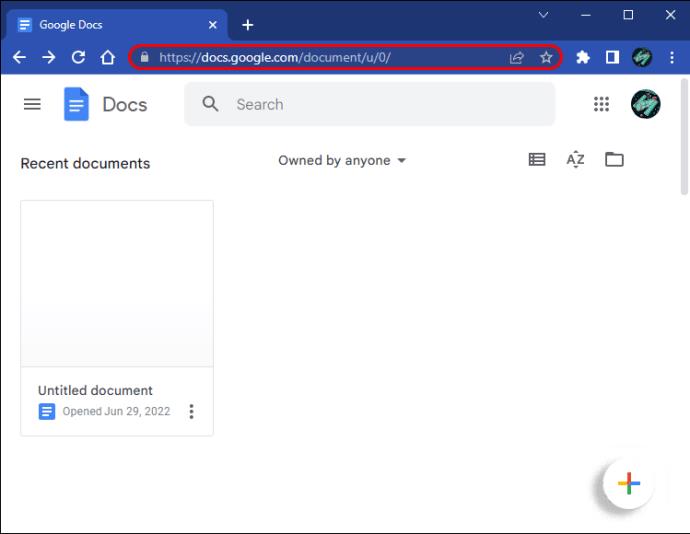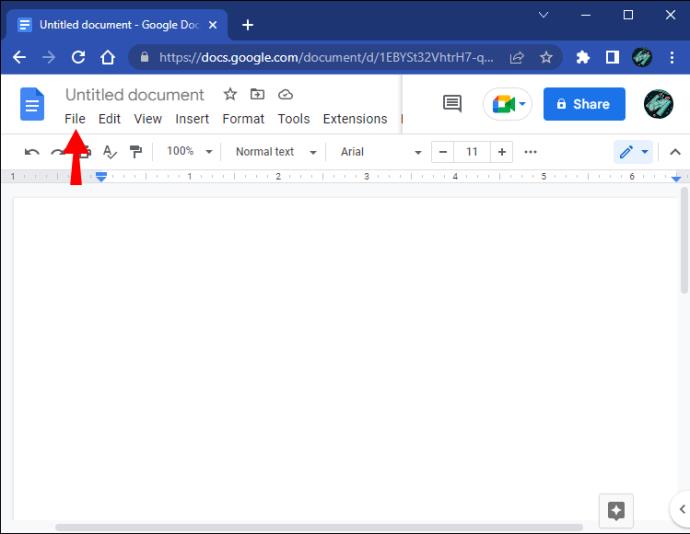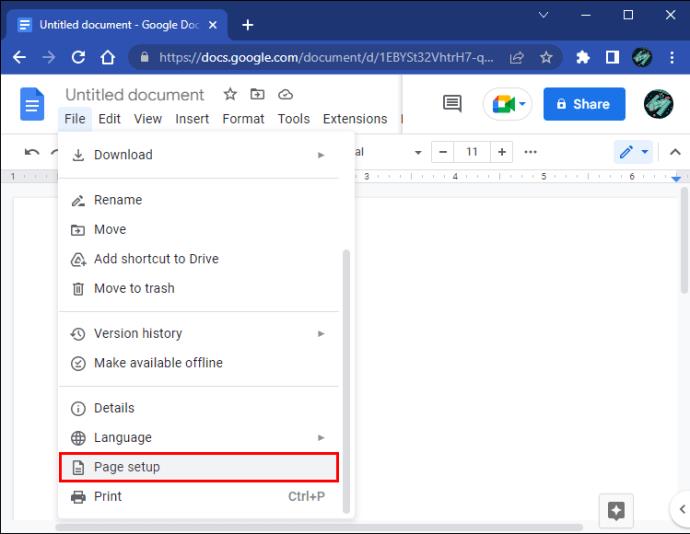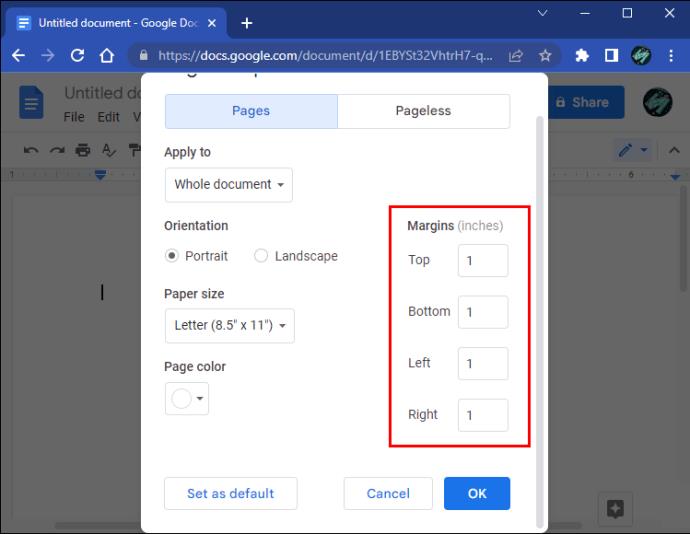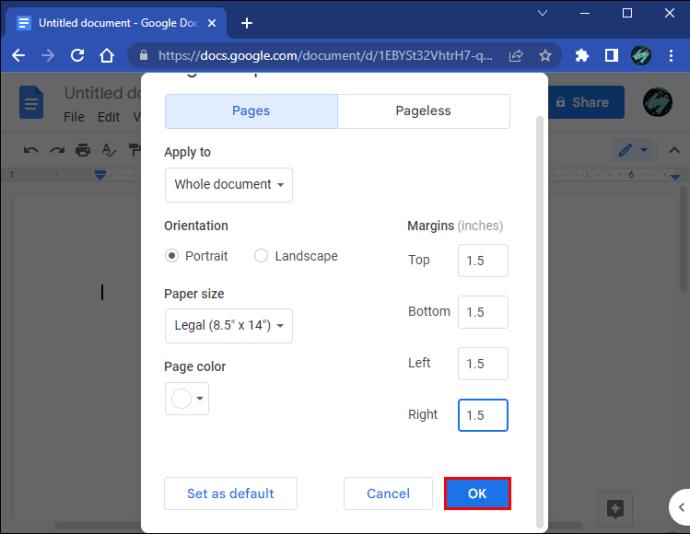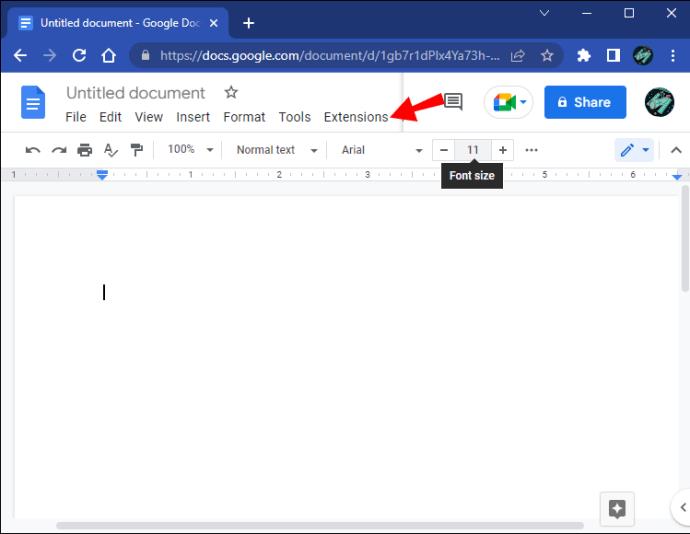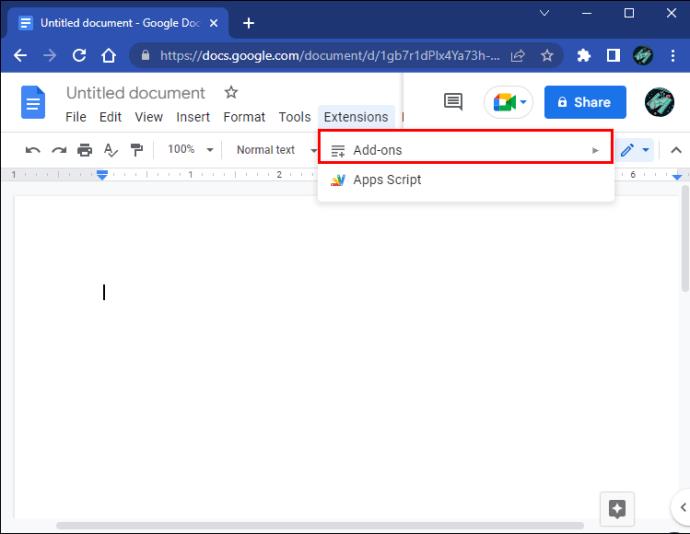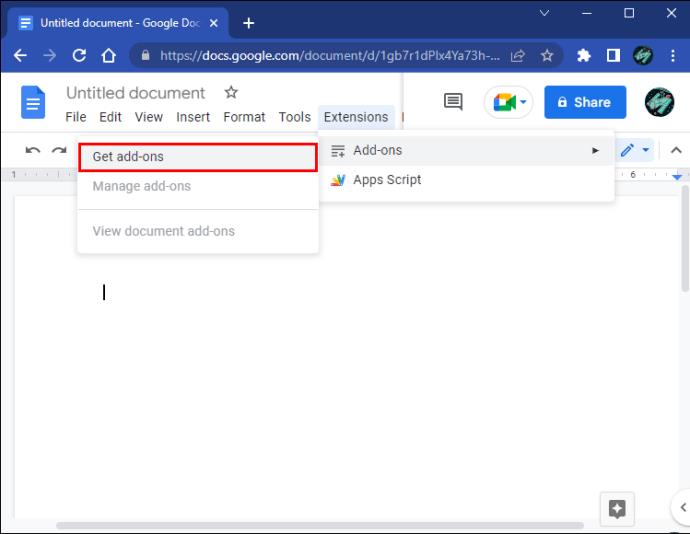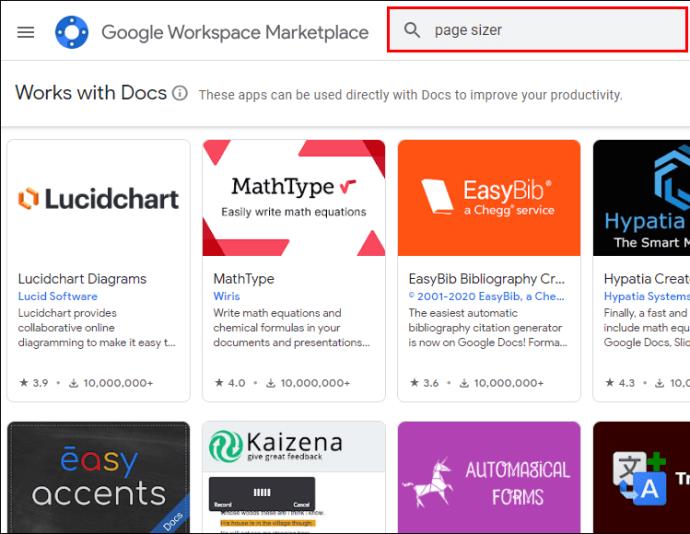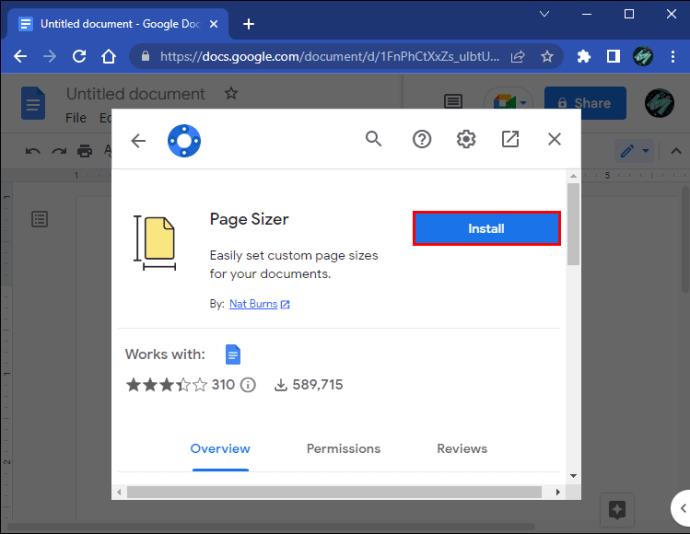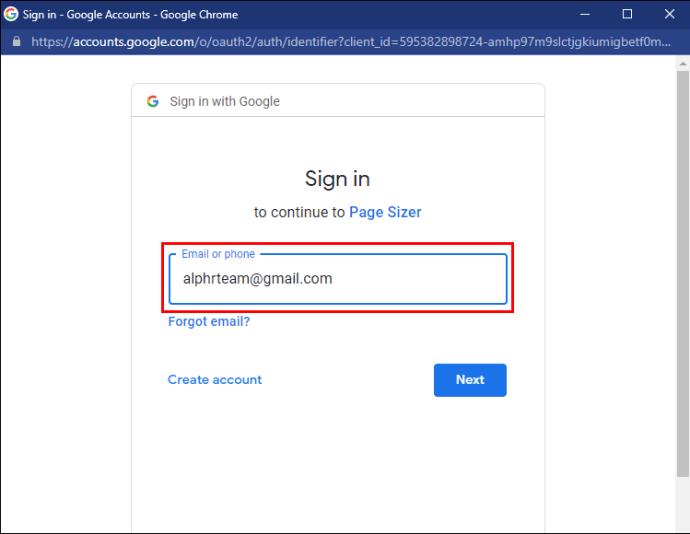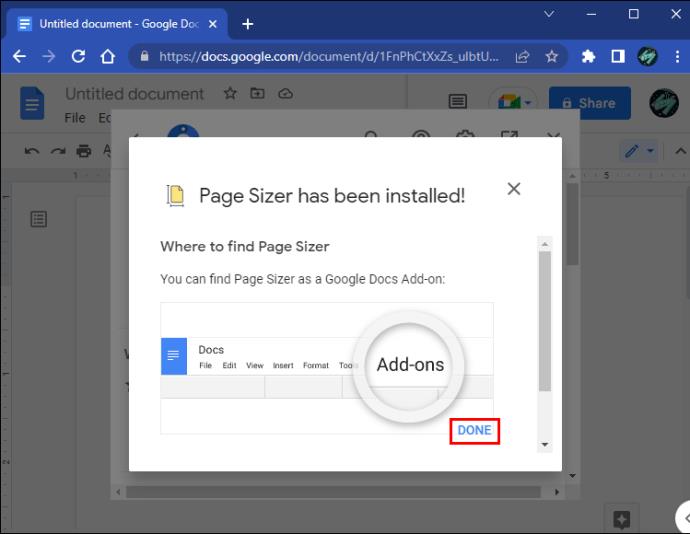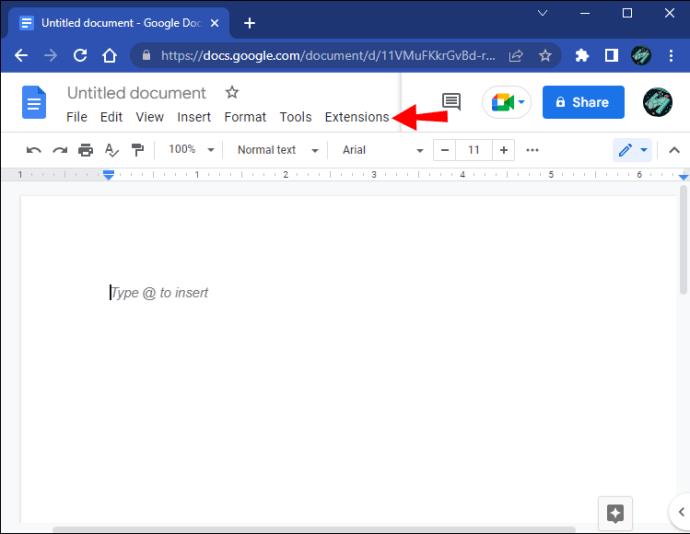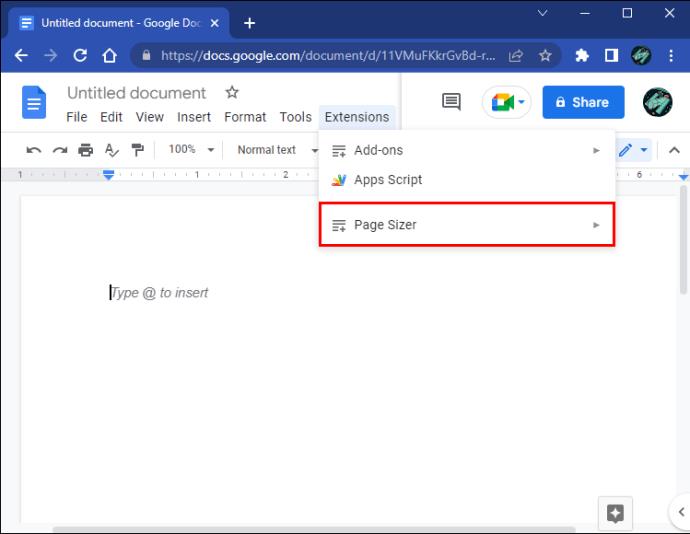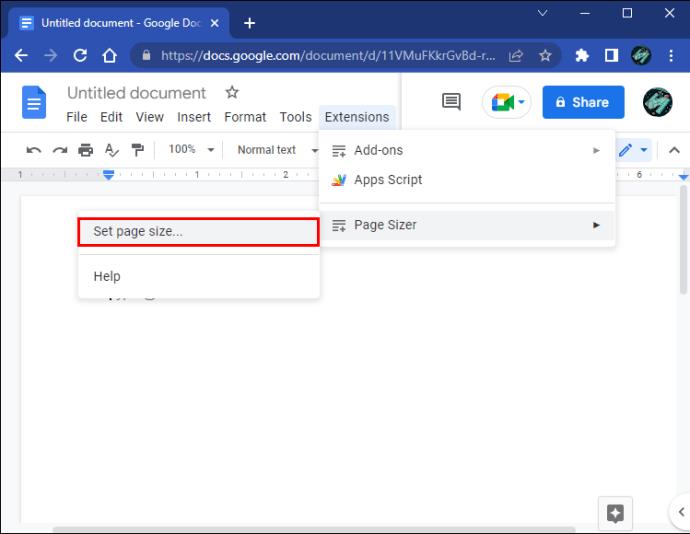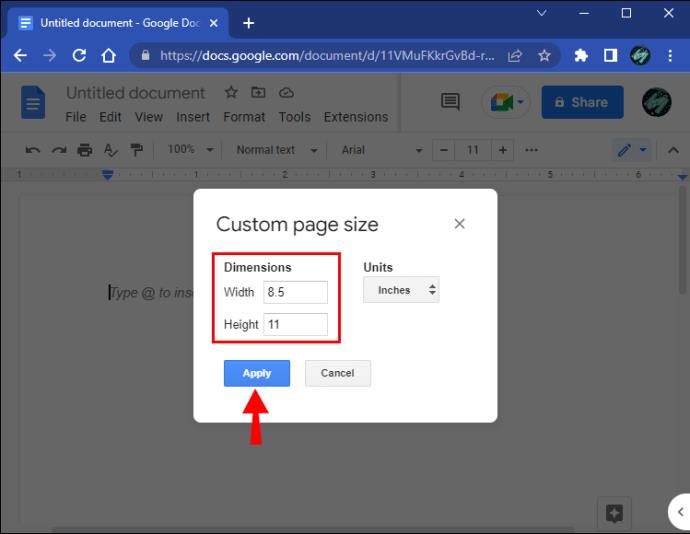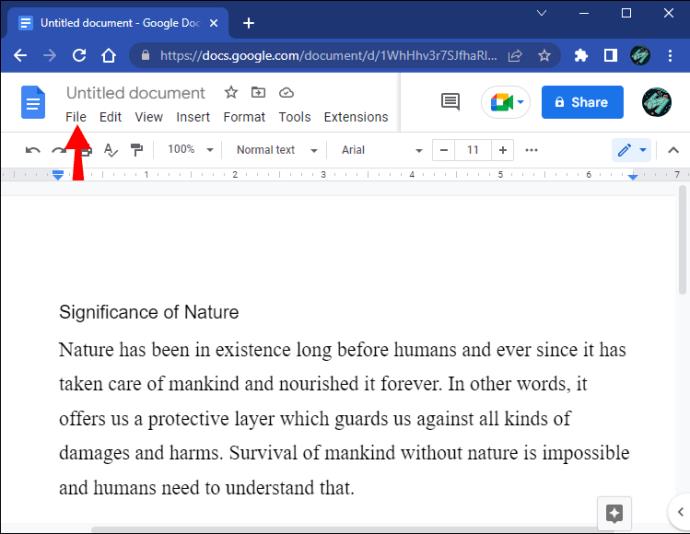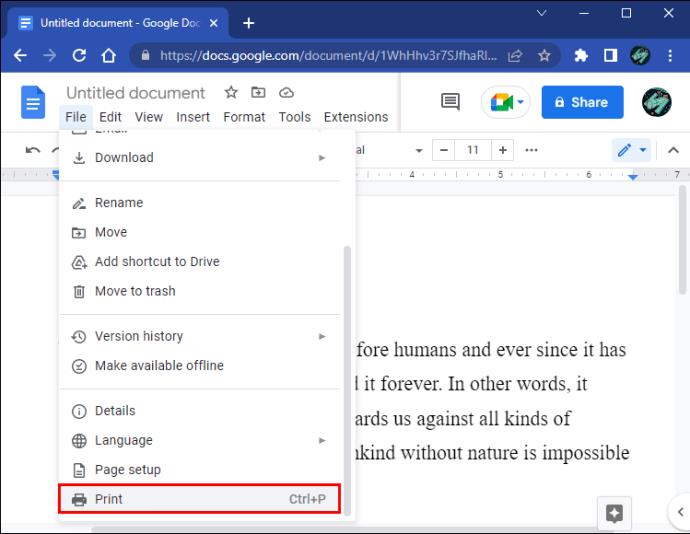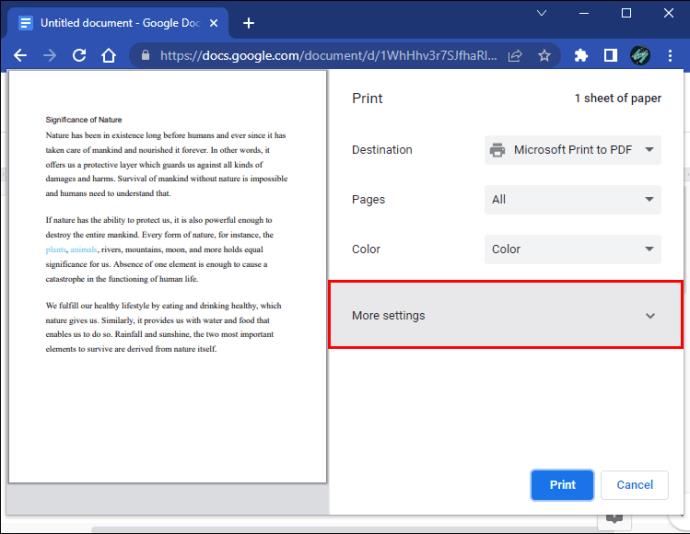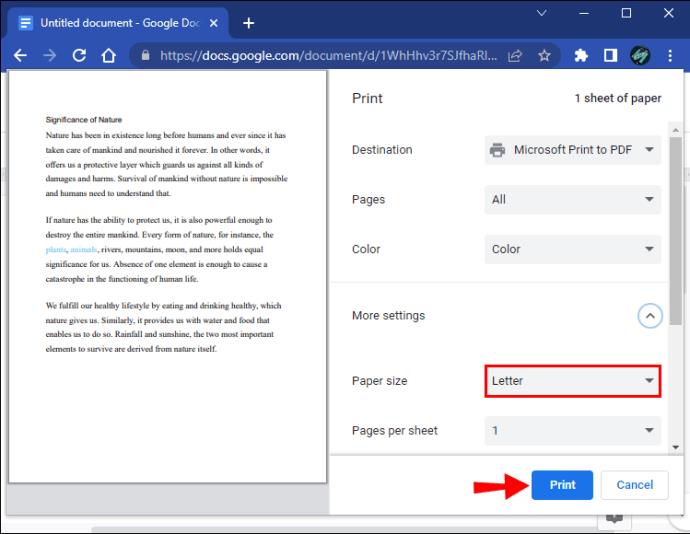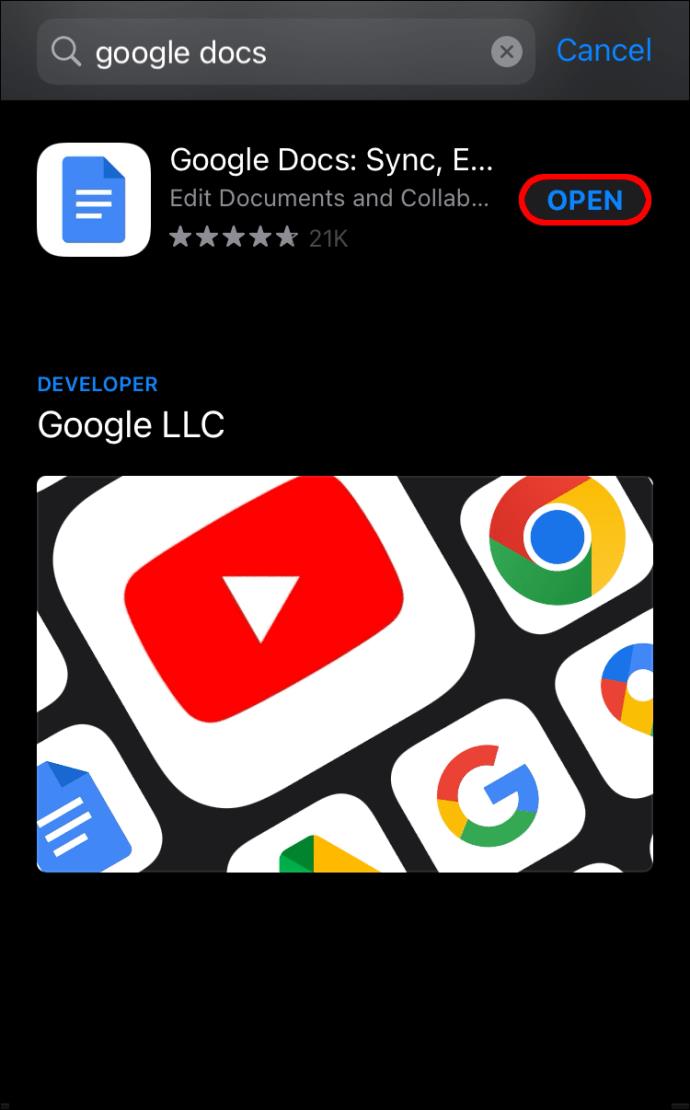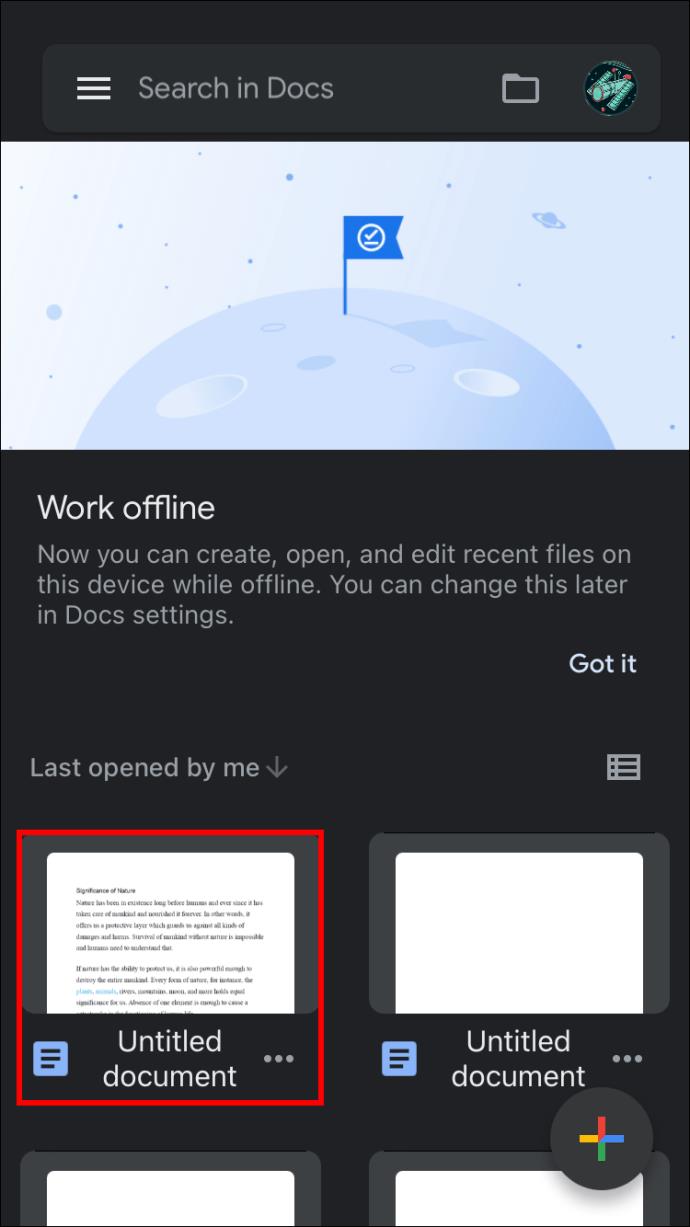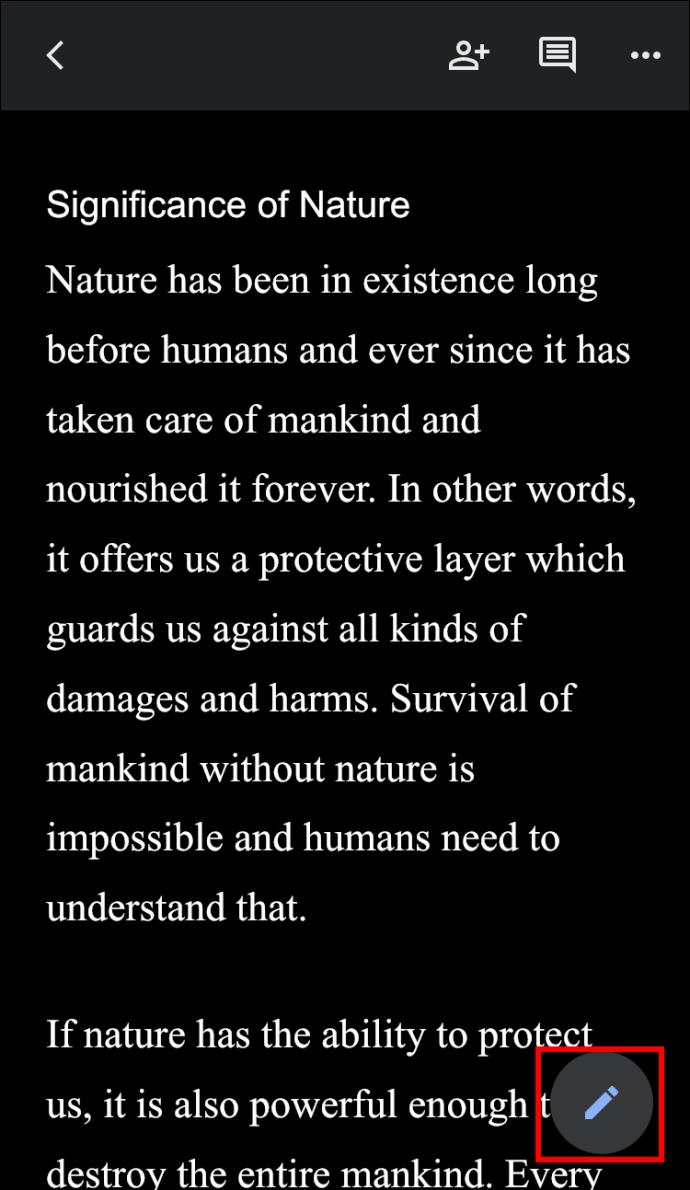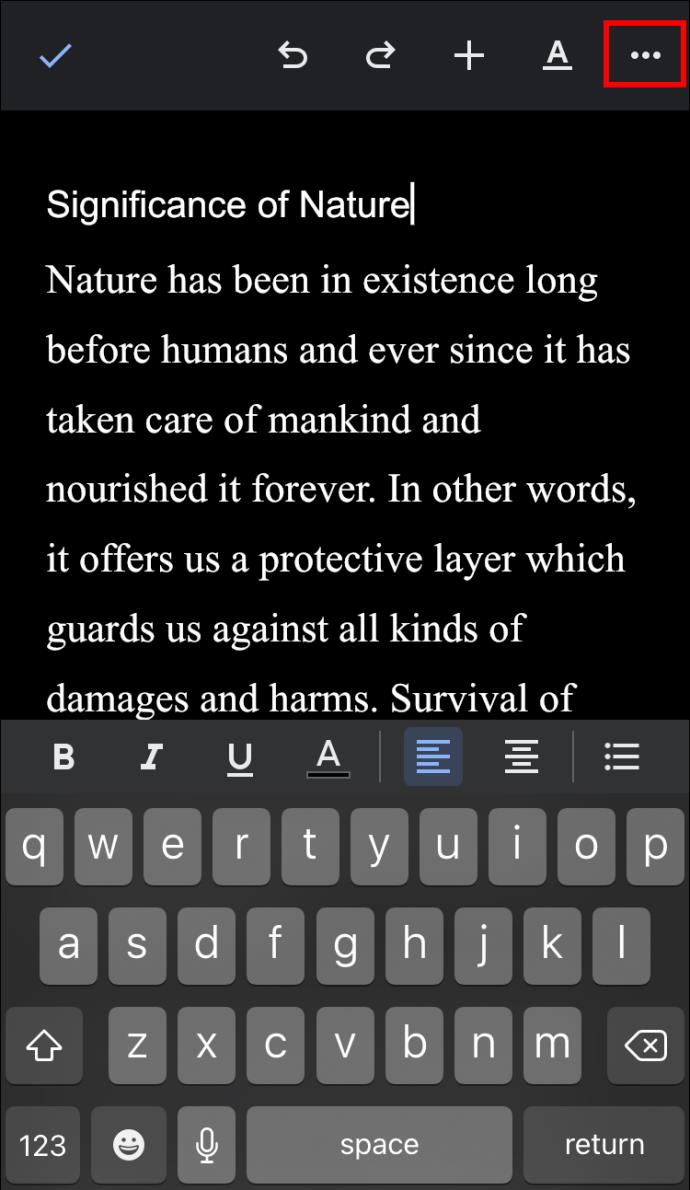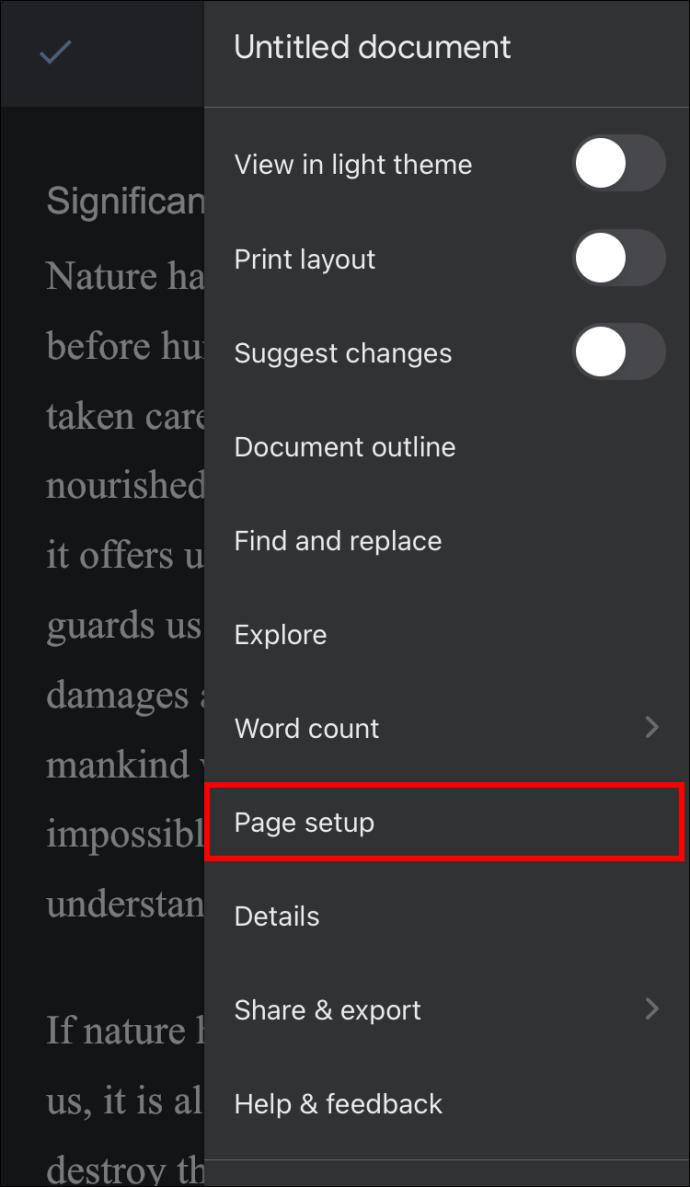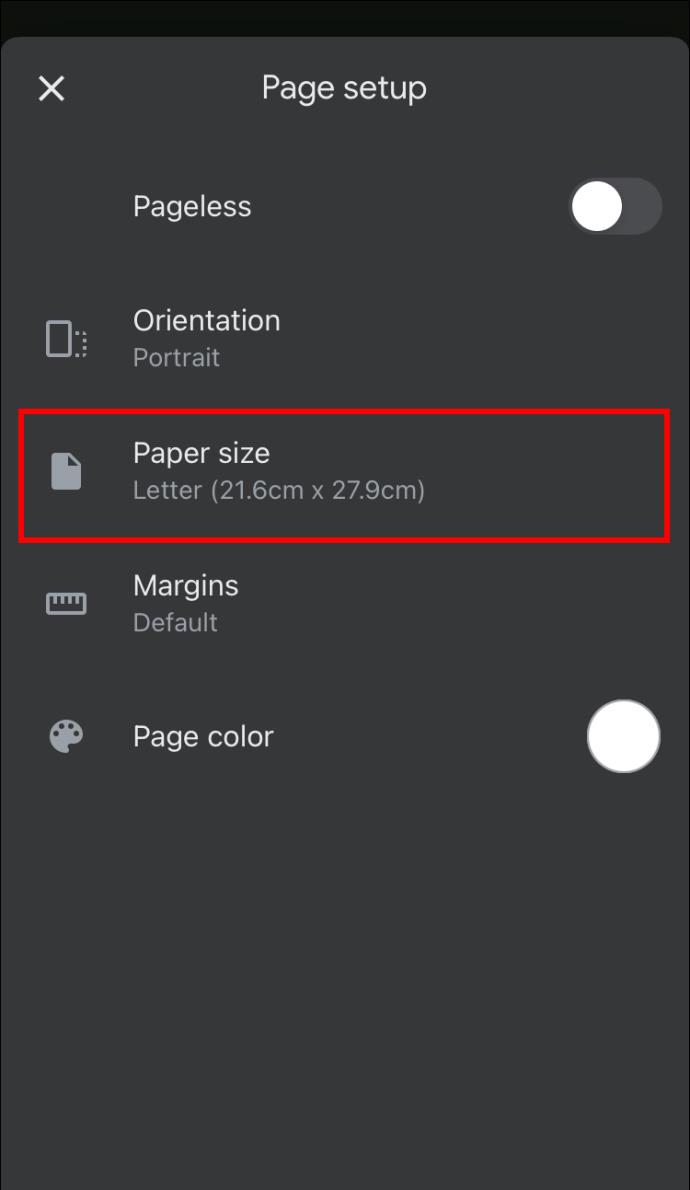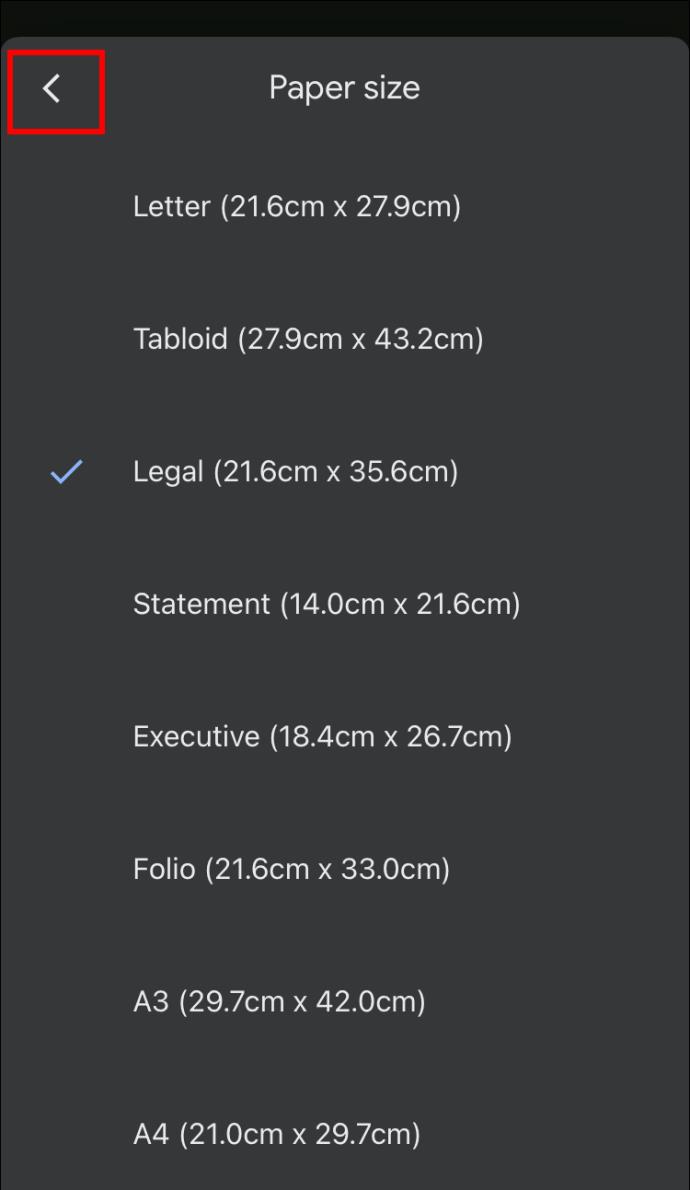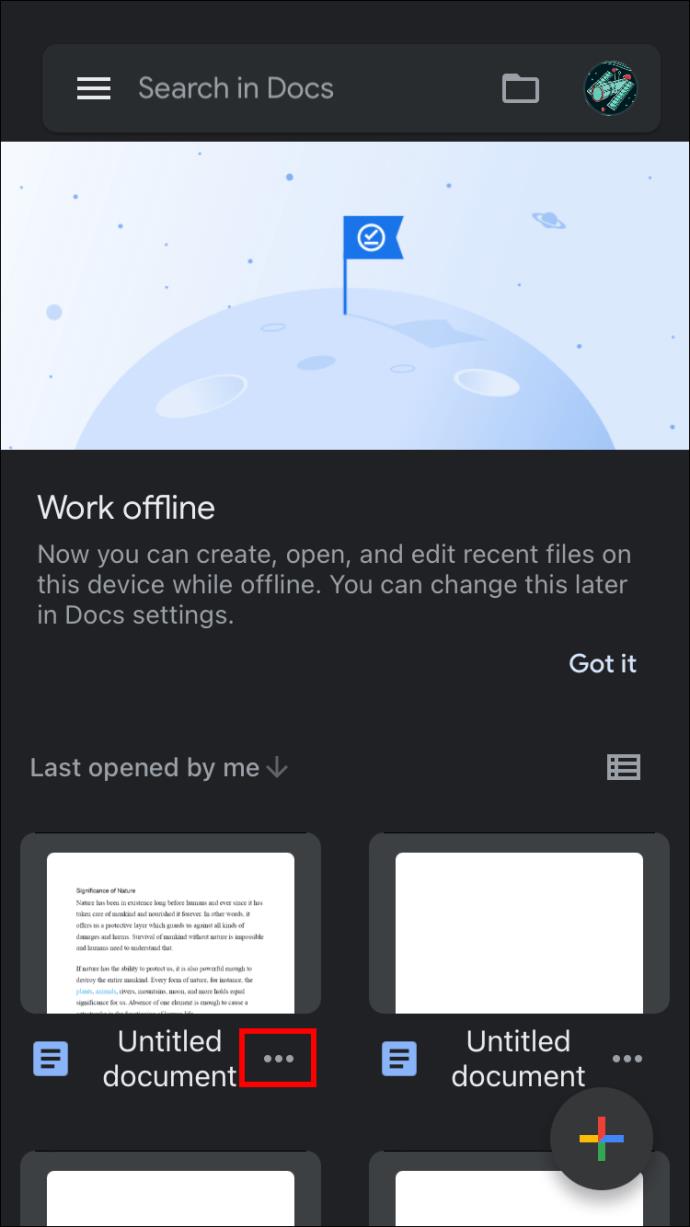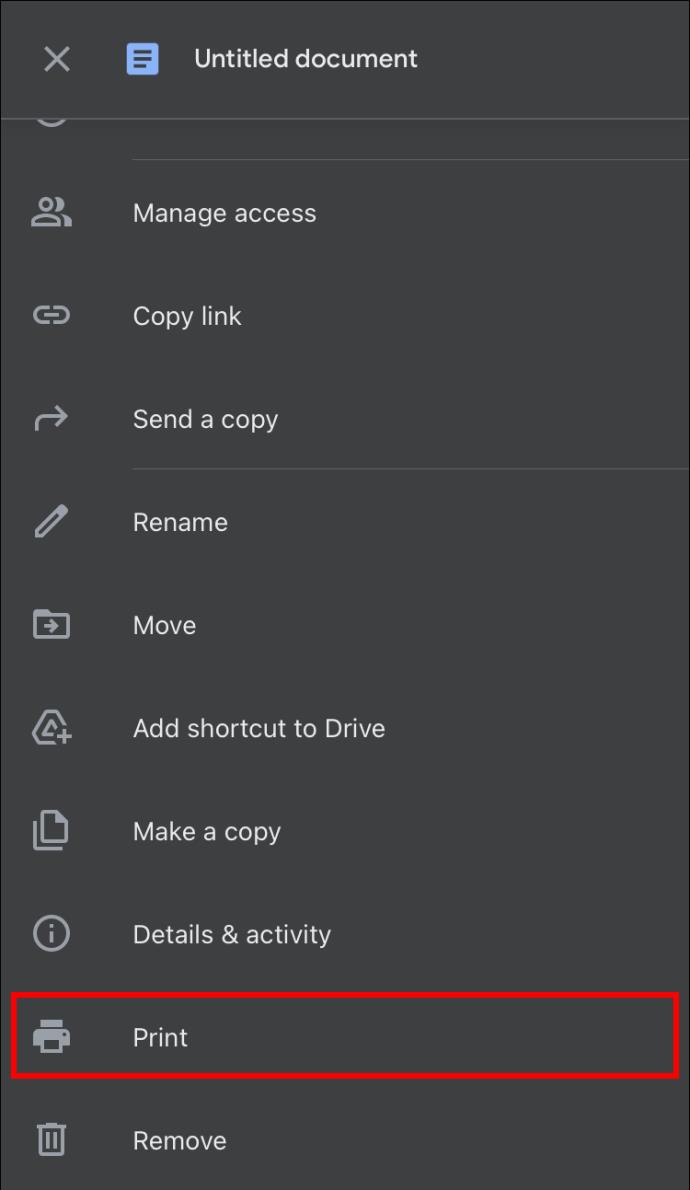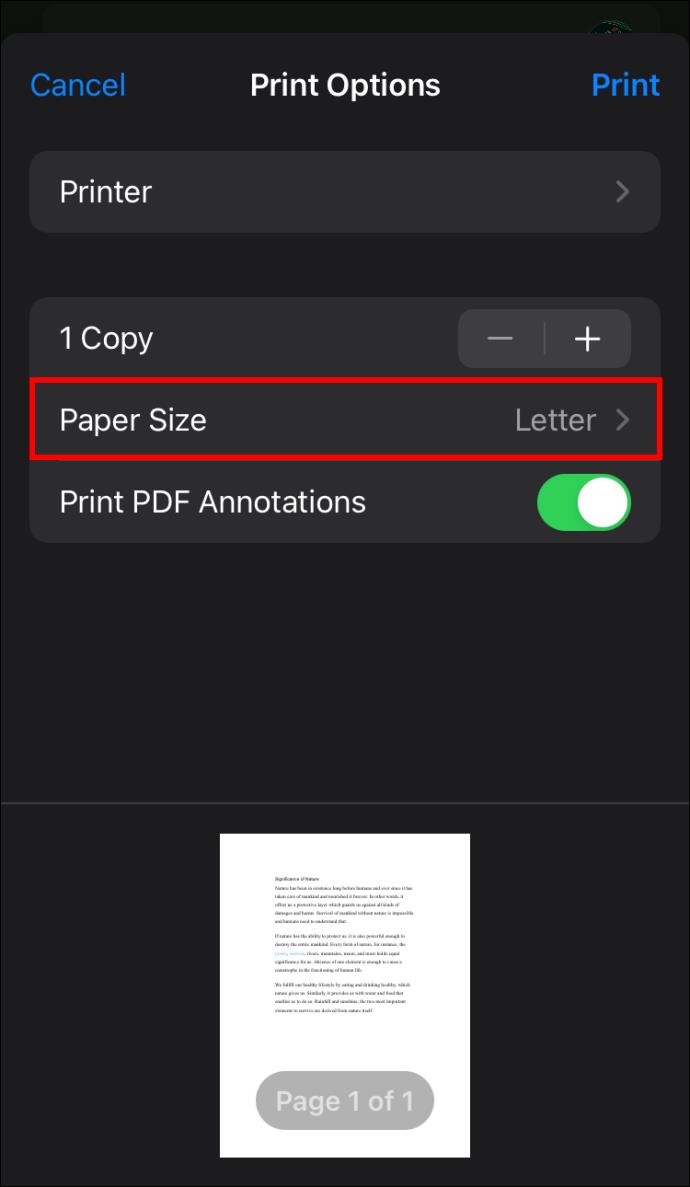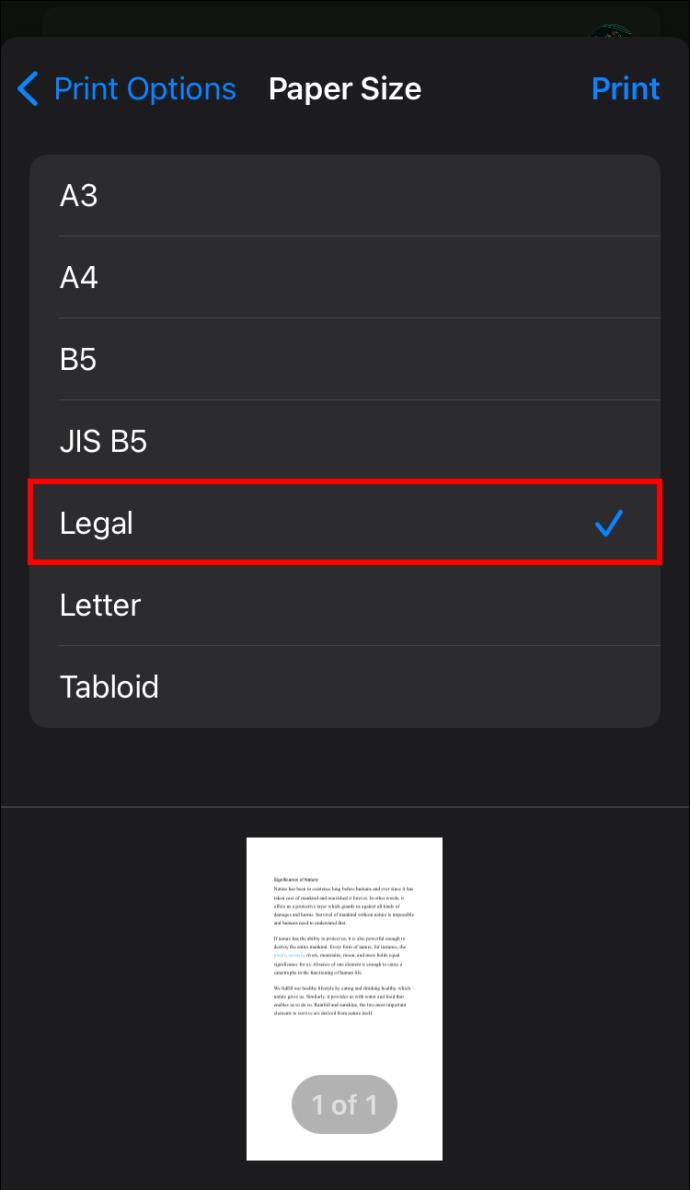Tautan Perangkat
Seperti pengolah kata lainnya, Google Docs memiliki beberapa pengaturan default. Salah satu pengaturan tersebut adalah ukuran halaman, yaitu A4 atau Letter. Namun, spesifikasi dokumen berbeda; terkadang, Anda mungkin perlu men-tweak pengaturan ini agar sesuai dengan kebutuhan Anda.

Artikel ini akan memandu Anda melalui proses mengubah ukuran halaman di Google Docs agar sesuai dengan kebutuhan spesifik Anda. Baca terus untuk mengetahui caranya.
Cara Mengubah Ukuran Halaman
Di Google Docs, Anda dapat mengubah ukuran halaman default dokumen dengan memilih salah satu preset untuk ukuran kertas standar seperti Letter, Legal, dan A5, untuk beberapa nama.
Berikut cara mengubah ukuran halaman dokumen di Google Docs:
- Di browser Anda, buka Google Documents .
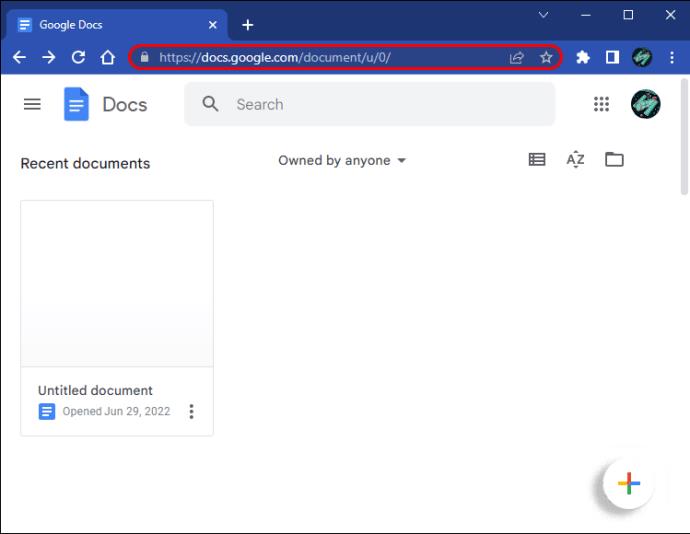
- Buka dokumen baru dan arahkan ke "File."
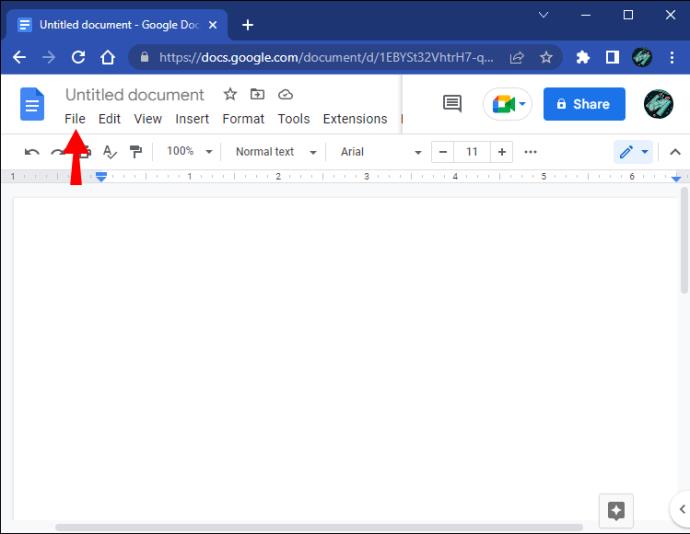
- Pilih "Pengaturan halaman".
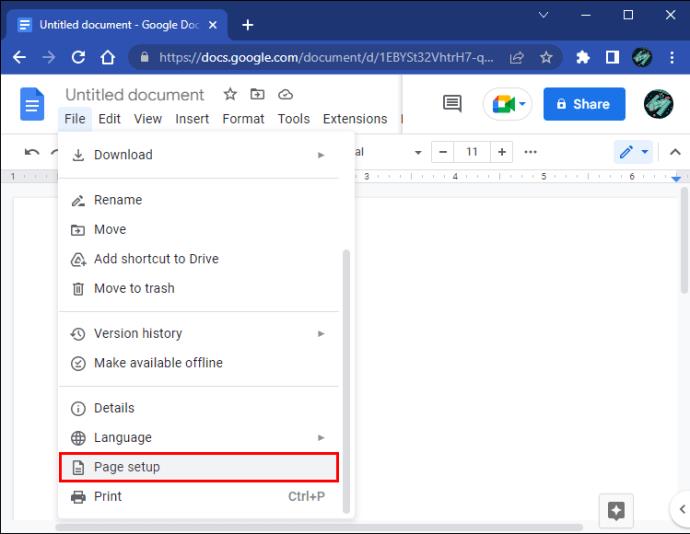
- Buka menu tarik-turun "Ukuran Kertas" dan pilih ukuran kertas pilihan Anda dari opsi yang diberikan.

- Sebagai opsi, Anda dapat mengubah dimensi margin dengan mengubah nilai di sisi kanan jendela.
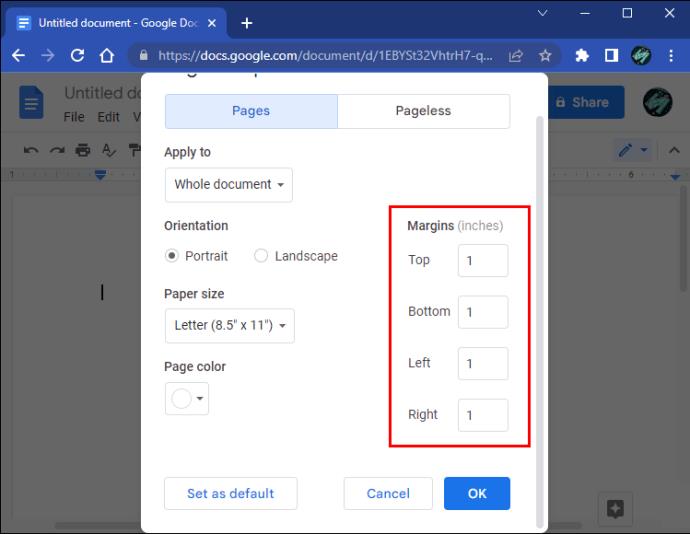
- Setelah selesai, klik "OK."
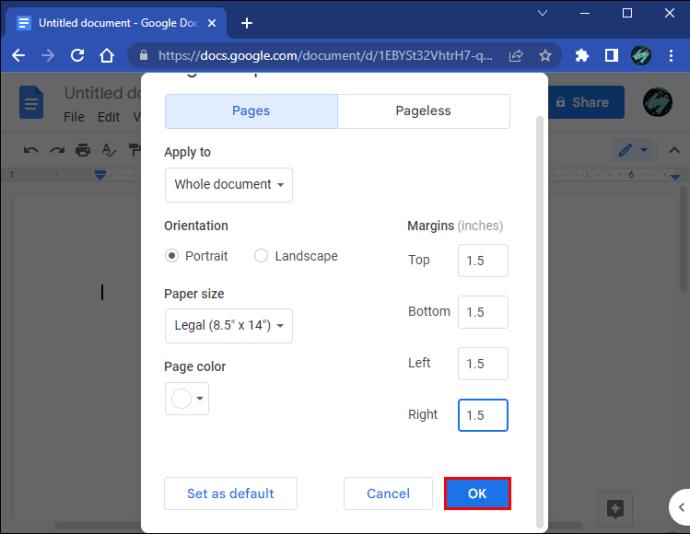
Cara Menyesuaikan Ukuran Halaman Dokumen di Google Docs Menggunakan Add-On
Jika ukuran halaman yang Anda cari tidak tercantum di antara prasetel ukuran halaman di atas, satu-satunya pilihan Anda adalah menggunakan add-on pihak ketiga. Misalnya, Page Sizer adalah add-on populer di Google Docs, memungkinkan Anda mengatur tinggi dan lebar khusus untuk dokumen Anda. Untuk menginstal Page Sizer untuk menyesuaikan ukuran dokumen Anda, ikuti langkah-langkah berikut:
- Di Google Documents , buka "Ekstensi".
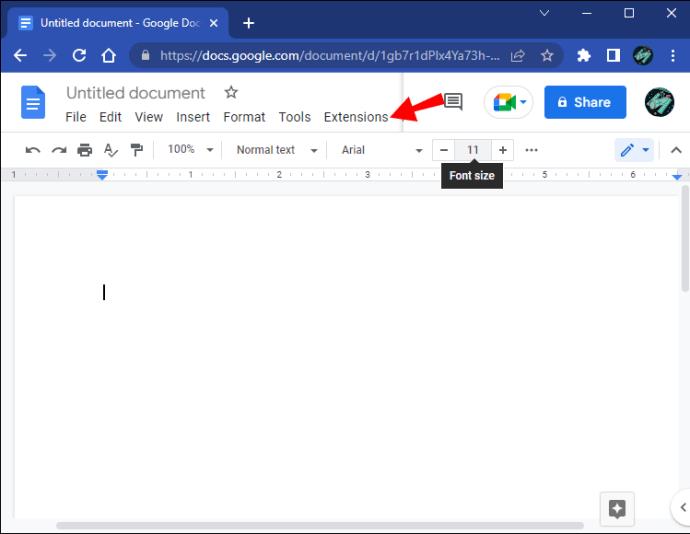
- Lalu "Add-on".
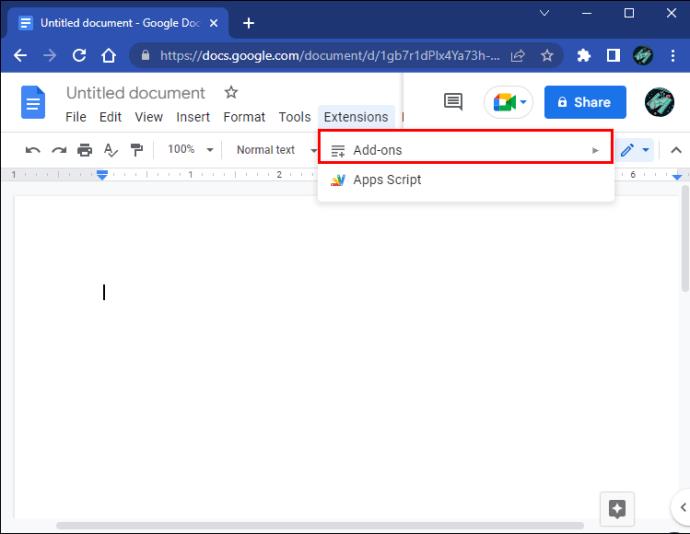
- Akhirnya, "Dapatkan Add-on."
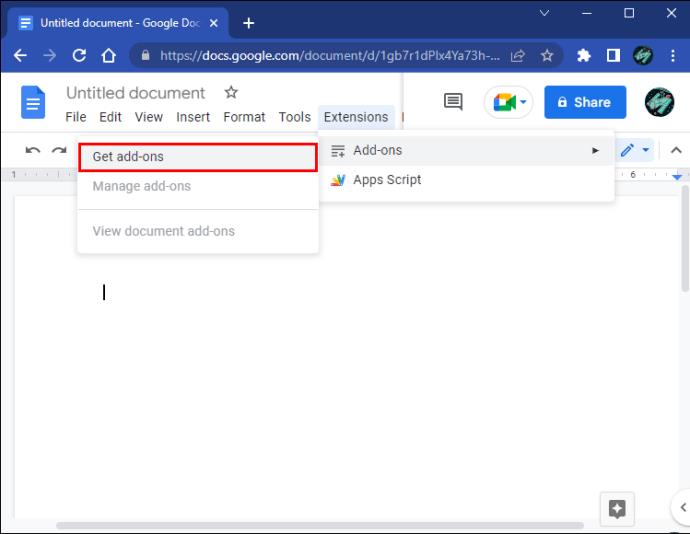
- Di bilah pencarian, ketik "Page Sizer" dan tekan tombol "Enter" pada keyboard Anda.
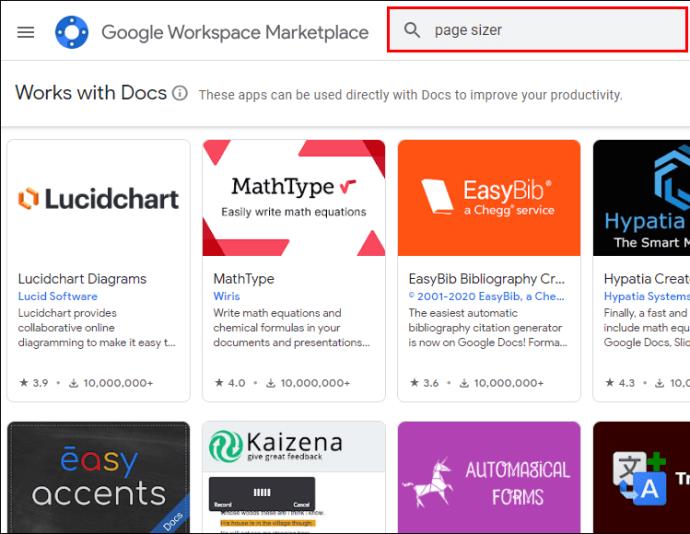
- Pilih Pengukur Halaman dan klik "Instal".
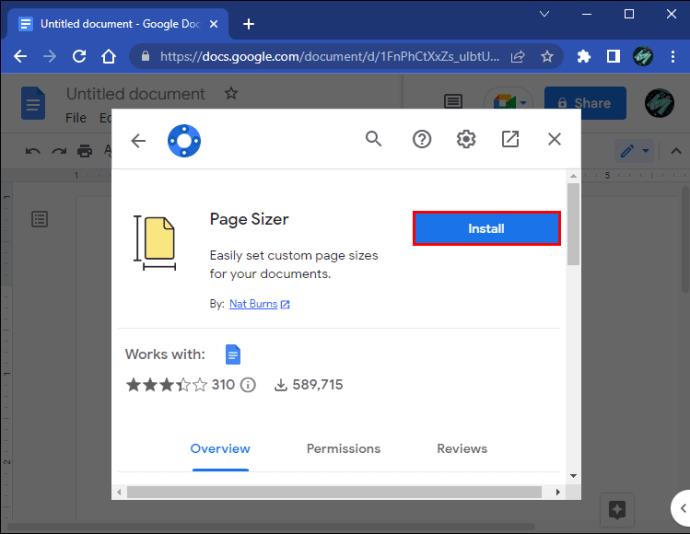
- Otentikasi add-on menggunakan akun Google Anda.
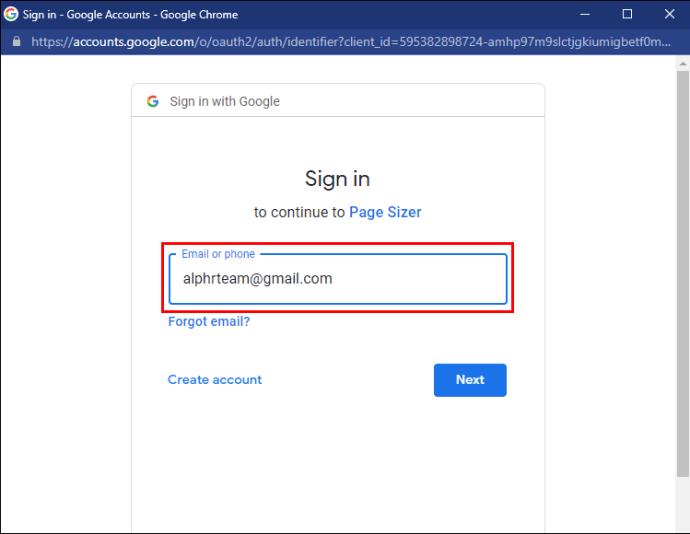
- Klik "Selesai" untuk menyelesaikan penginstalan add-on.
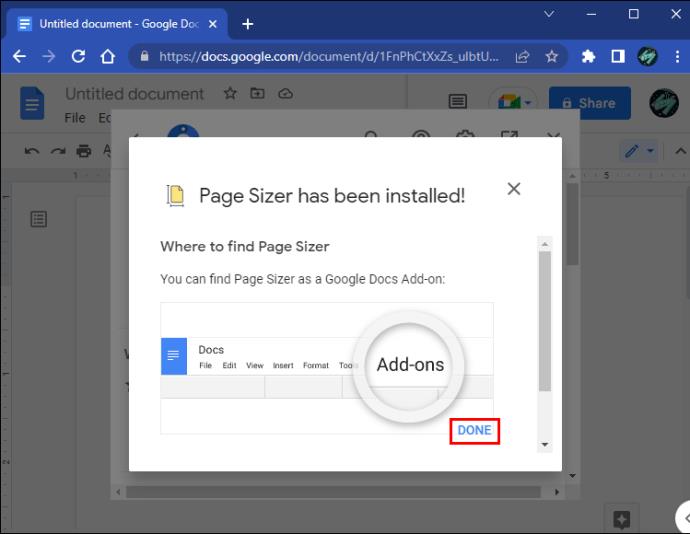
- Buka dokumen baru di Google Documents dan buka "Ekstensi".
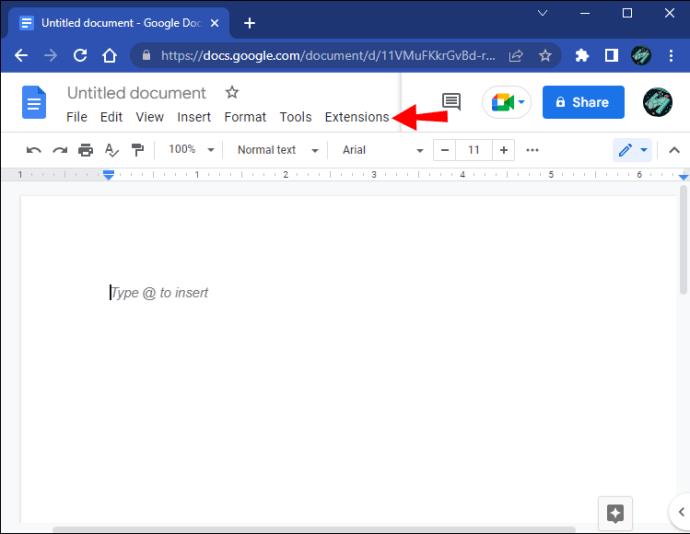
- Buka "Pengukur Halaman".
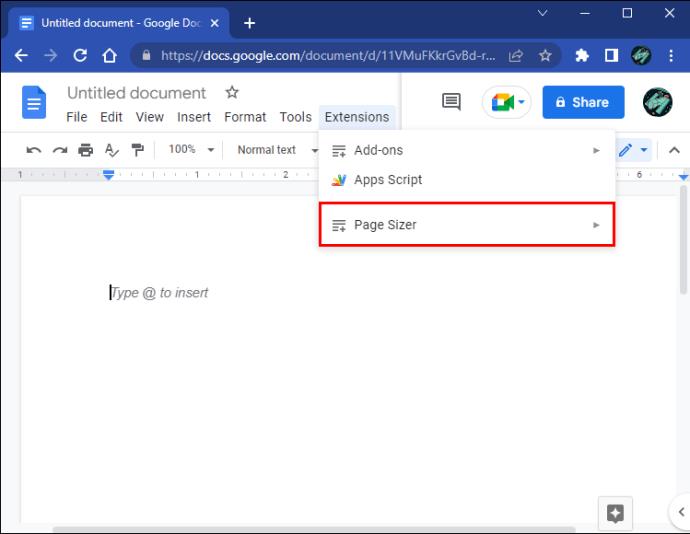
- Lalu "Setel ukuran Halaman".
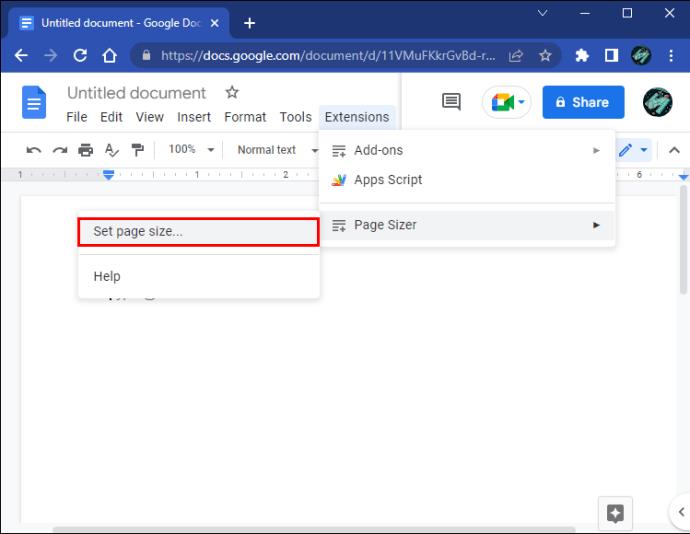
- Isi tinggi dan lebar khusus dan klik tombol "Terapkan".
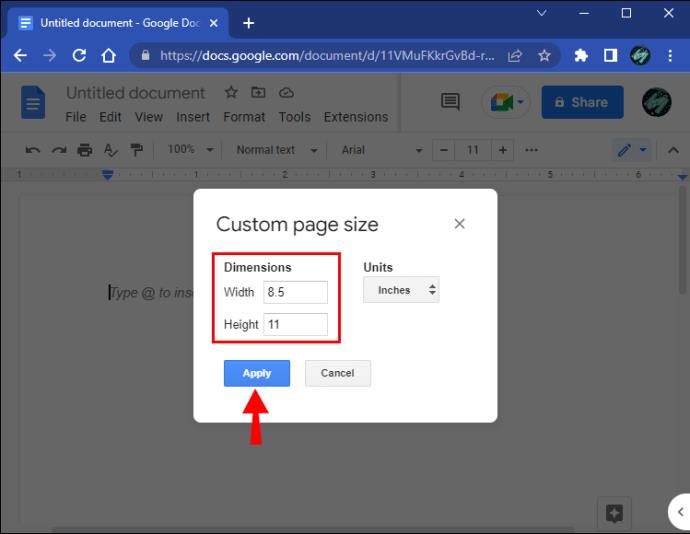
Satu-satunya peringatan dengan Page Sizer adalah tidak memungkinkan Anda untuk mengubah dimensi margin dokumen Anda. Jika tidak, ini adalah alat praktis yang menyediakan alternatif hebat untuk mengubah ukuran halaman bawaan di Google Docs.
Cara Mengubah Ukuran Kertas Google Docs Sebelum Mencetak di PC
Jika Anda ingin mengirim dokumen ke printer dan ingin mengubah ukurannya sebelum dokumen dicetak, ikuti langkah-langkah berikut:
- Buka "File."
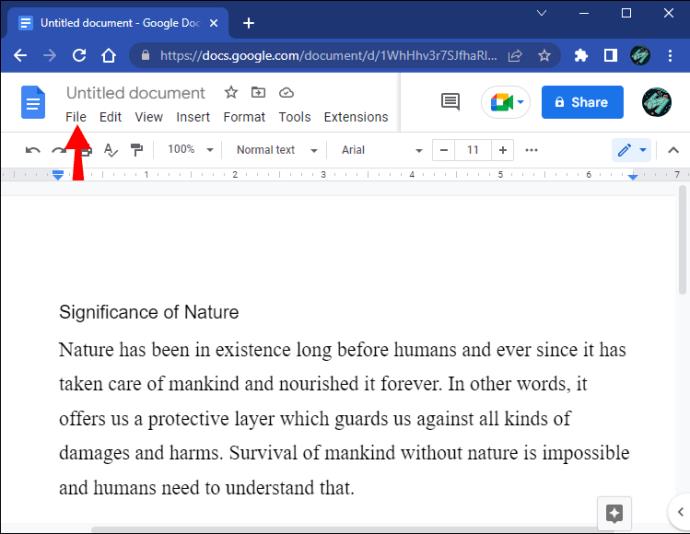
- Pilih "Cetak".
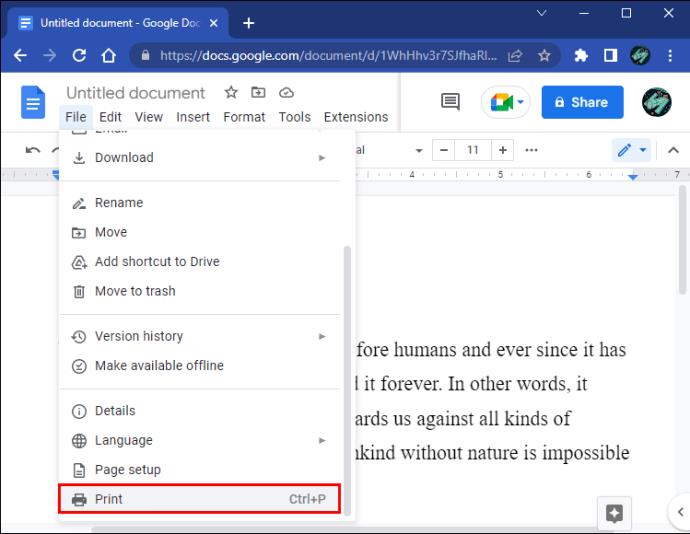
- Luaskan menu "Pengaturan Lainnya".
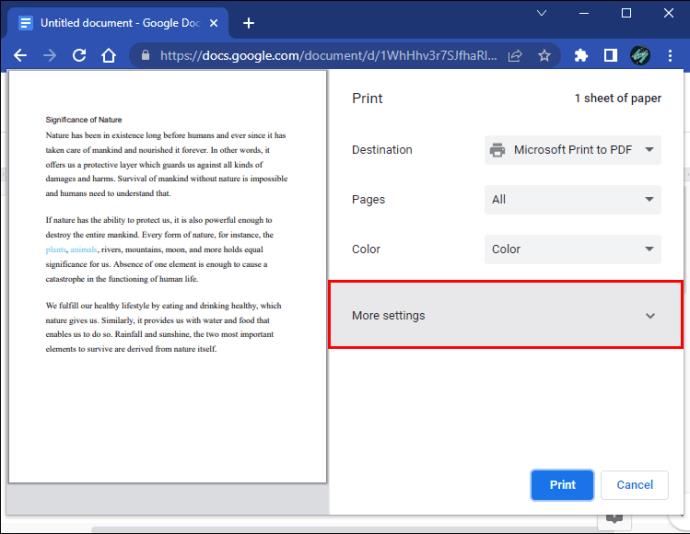
- Di bawah menu tarik-turun "Ukuran Kertas", pilih ukuran halaman yang Anda inginkan dan klik "Cetak".
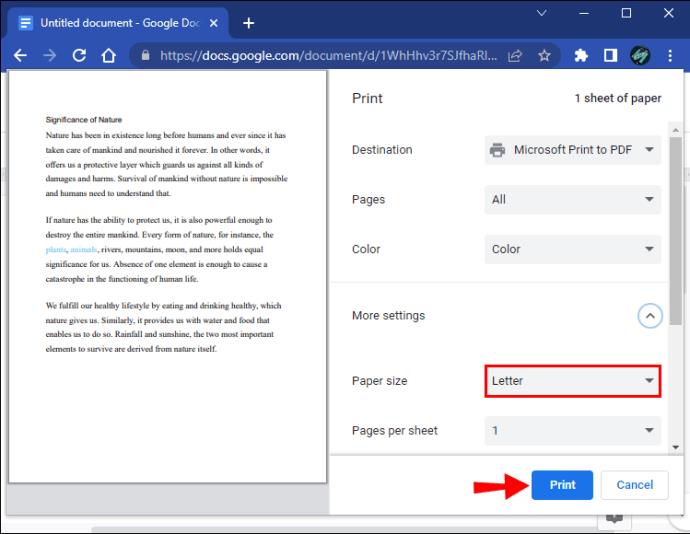
Cara Mengubah Ukuran Halaman di Perangkat Seluler
Anda harus memasang apl Google Documents untuk mengubah ukuran dokumen Anda di telepon seluler.
- Di ponsel Anda, buka aplikasi Google Dokumen .
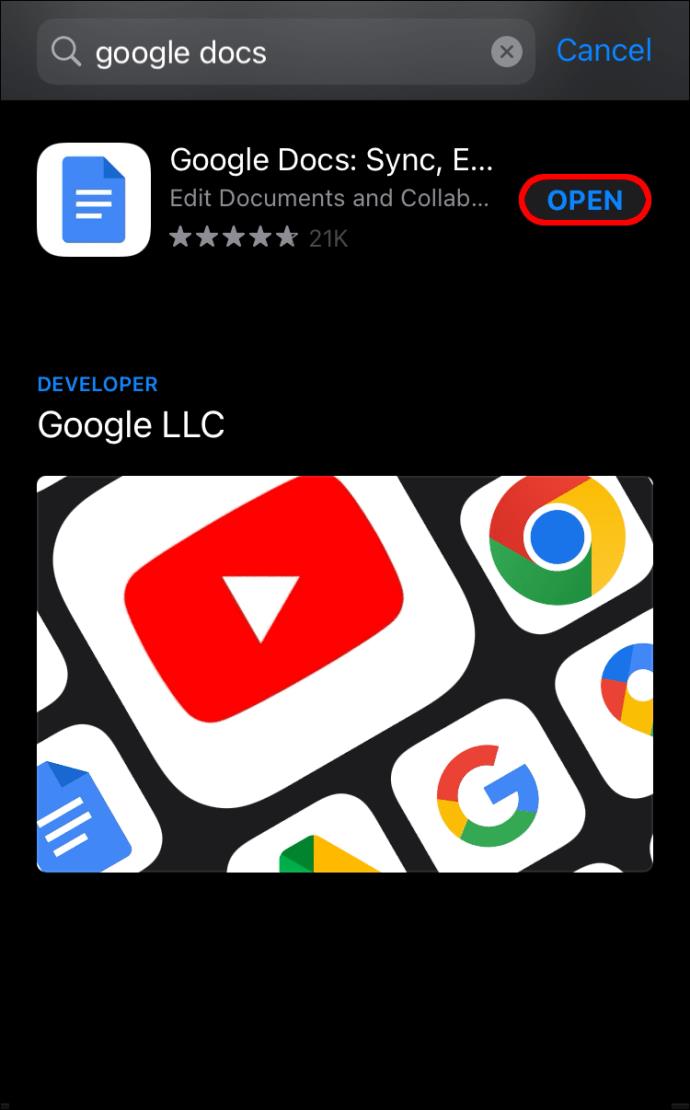
- Pilih file dengan ukuran halaman yang ingin Anda ubah.
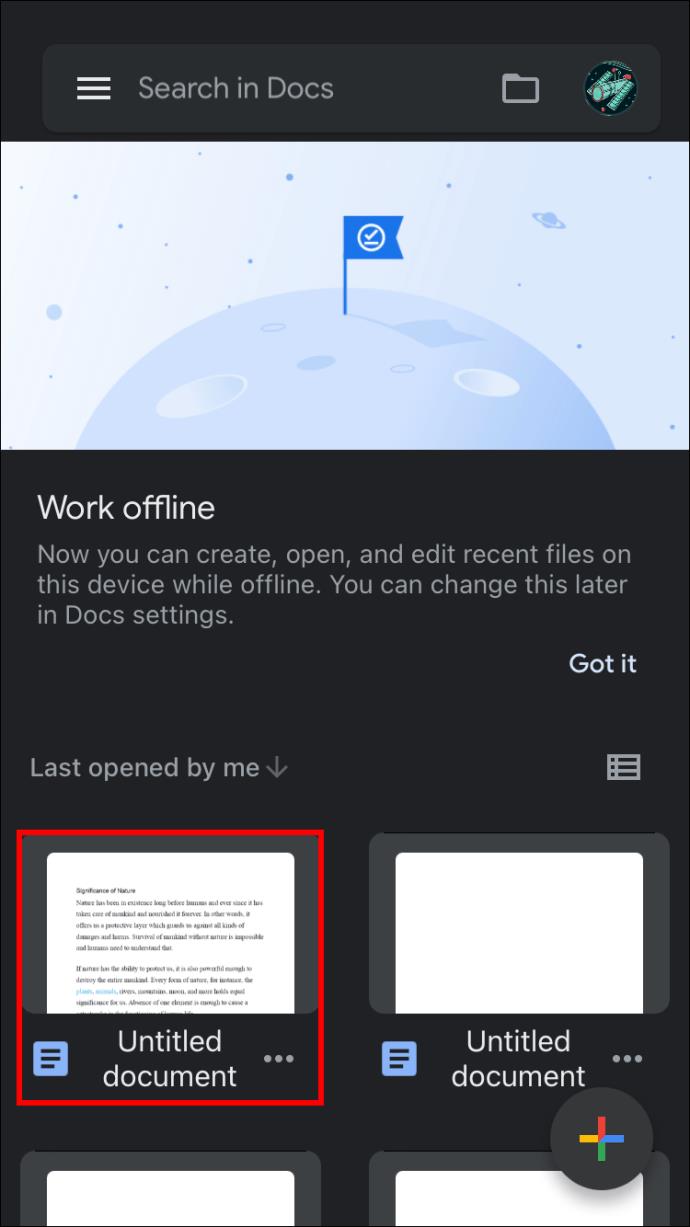
- Tekan ikon pensil untuk mengaktifkan pengeditan.
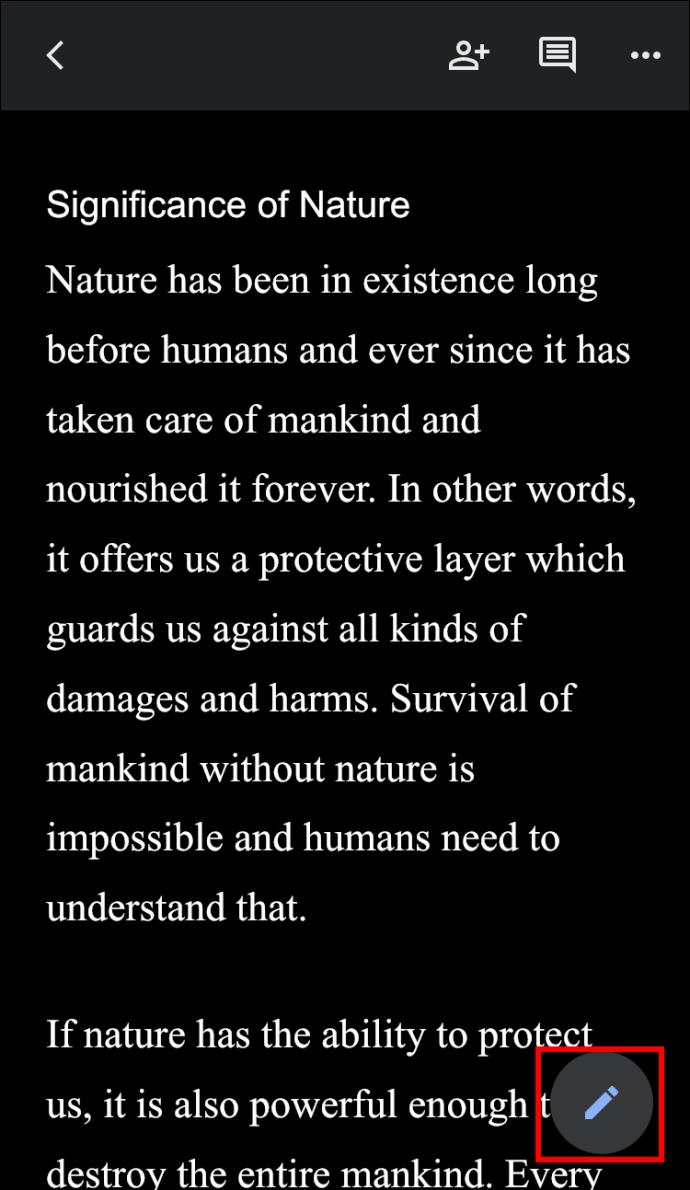
- Ketuk tiga titik di sudut kanan atas layar.
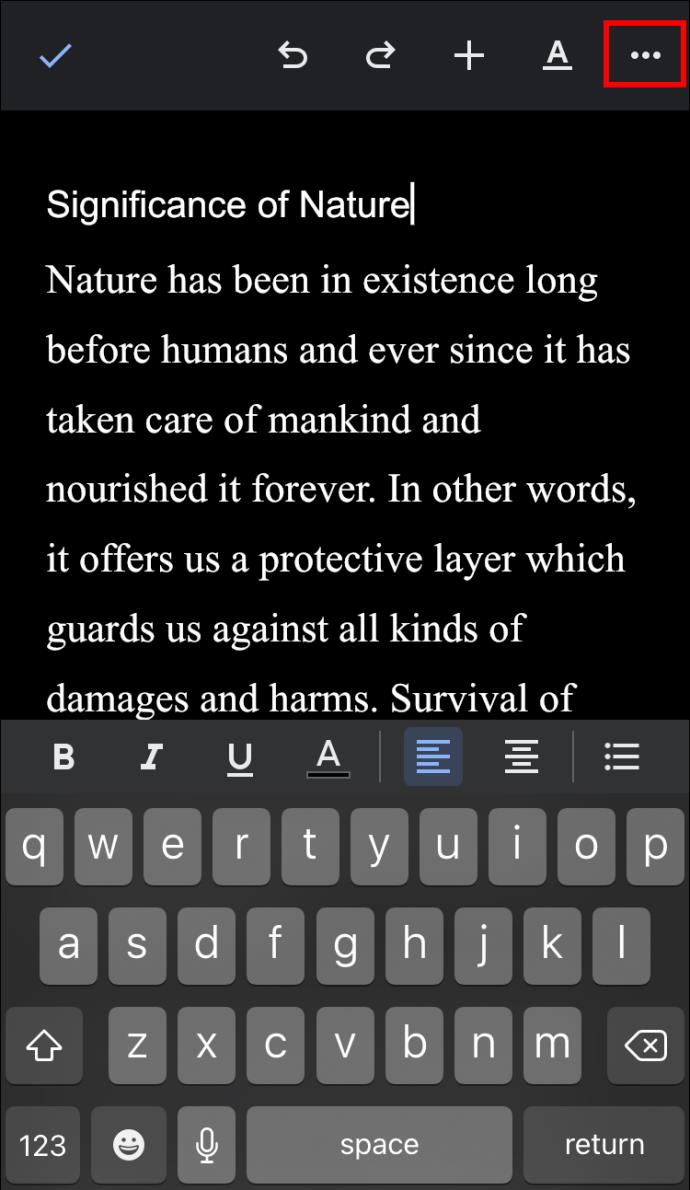
- Pilih "Pengaturan halaman".
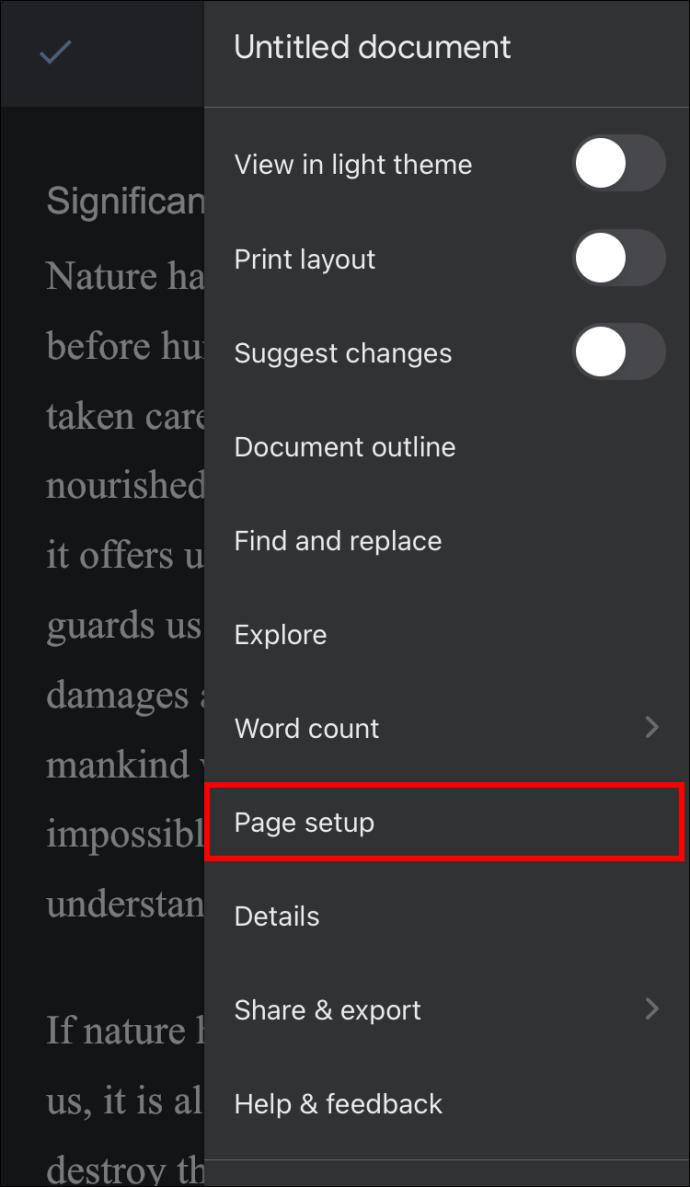
- Tekan "Ukuran kertas", dan dari prasetel yang diberikan di layar berikutnya, pilih ukuran kertas pilihan Anda.
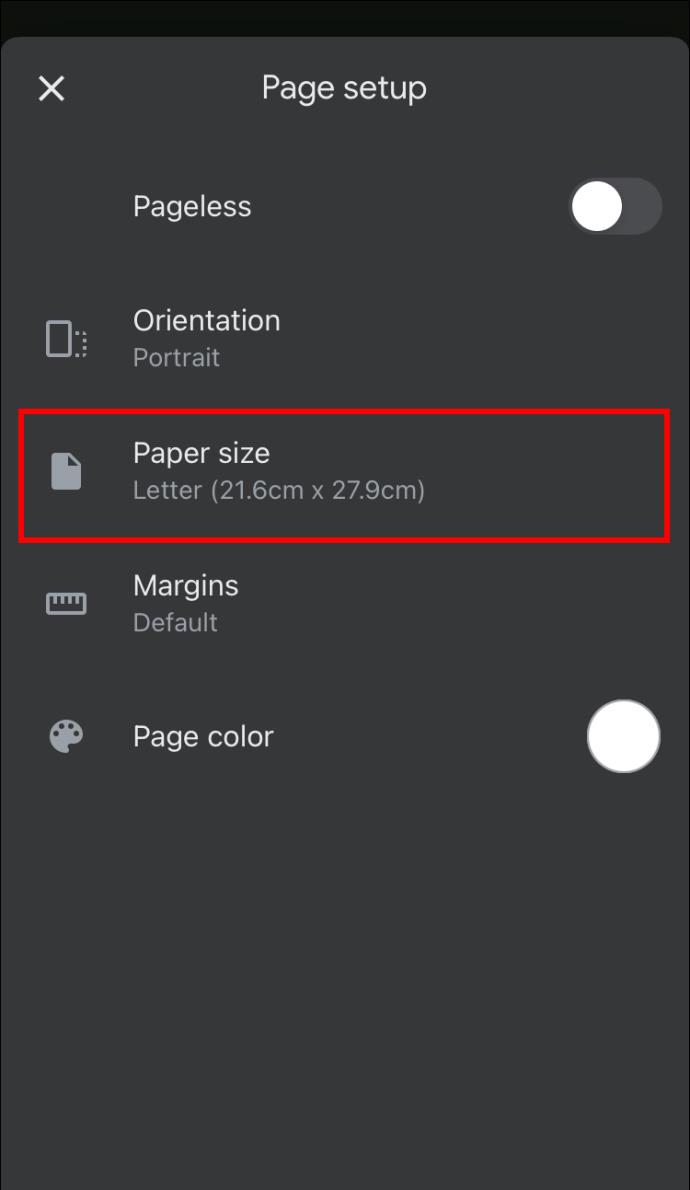
- Ketuk ikon kembali untuk melanjutkan pengeditan dokumen Anda.
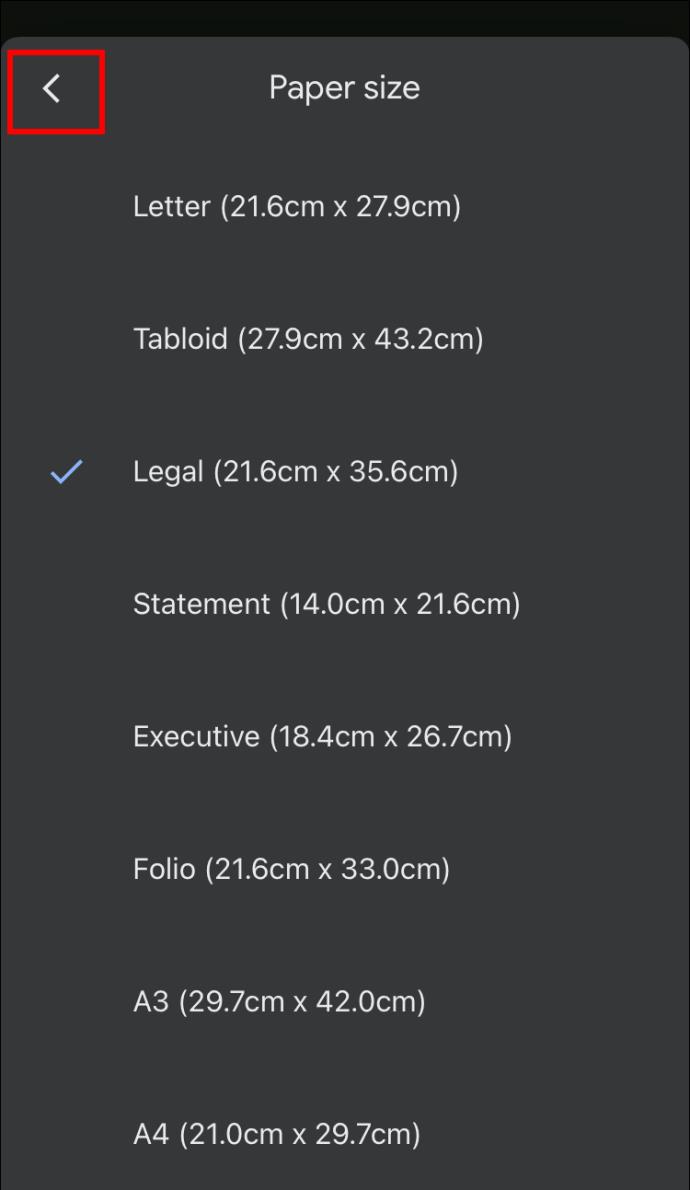
Jika Anda menggunakan ponsel dan ingin mengubah ukuran laman Google Documents yang mengirimkannya ke printer, ikuti langkah berikut.
- Buka aplikasi Google Dokumen .
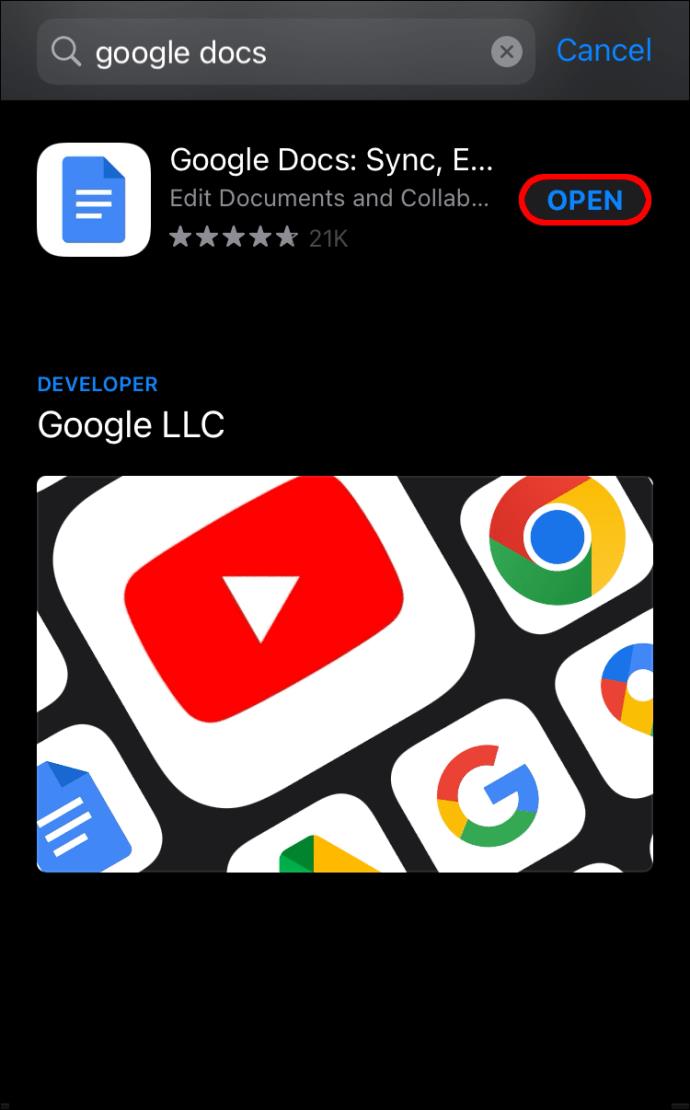
- Ketuk tiga titik pada dokumen yang ingin Anda cetak.
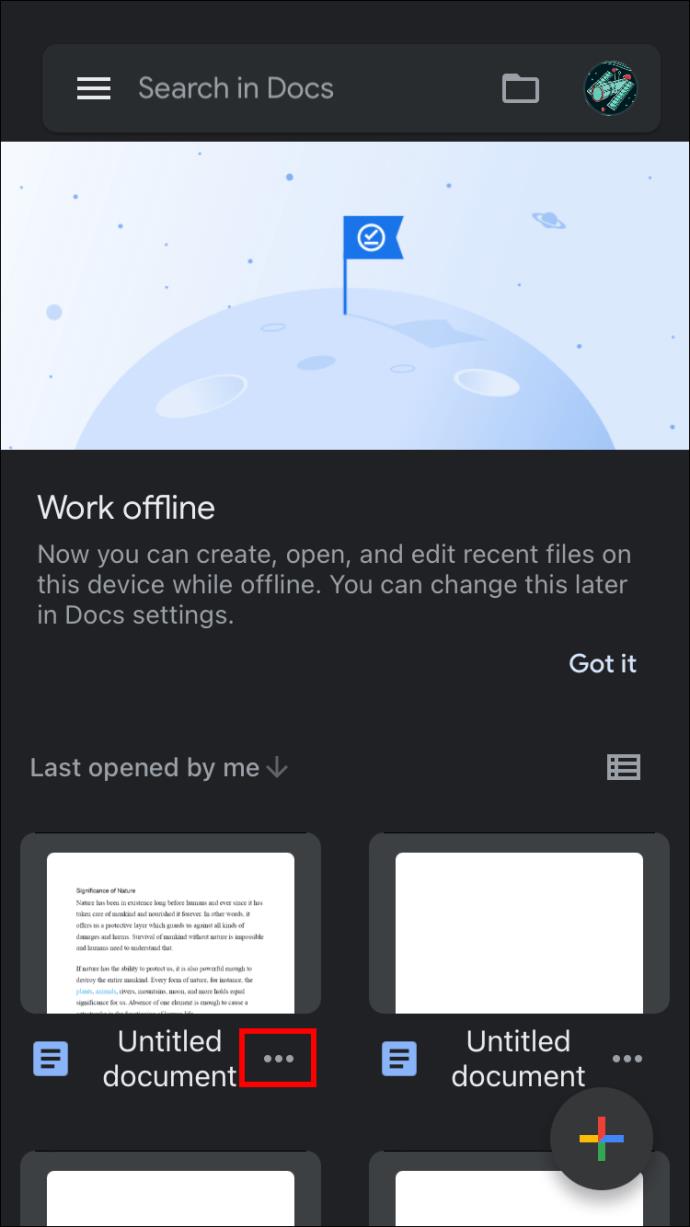
- Pilih "Cetak".
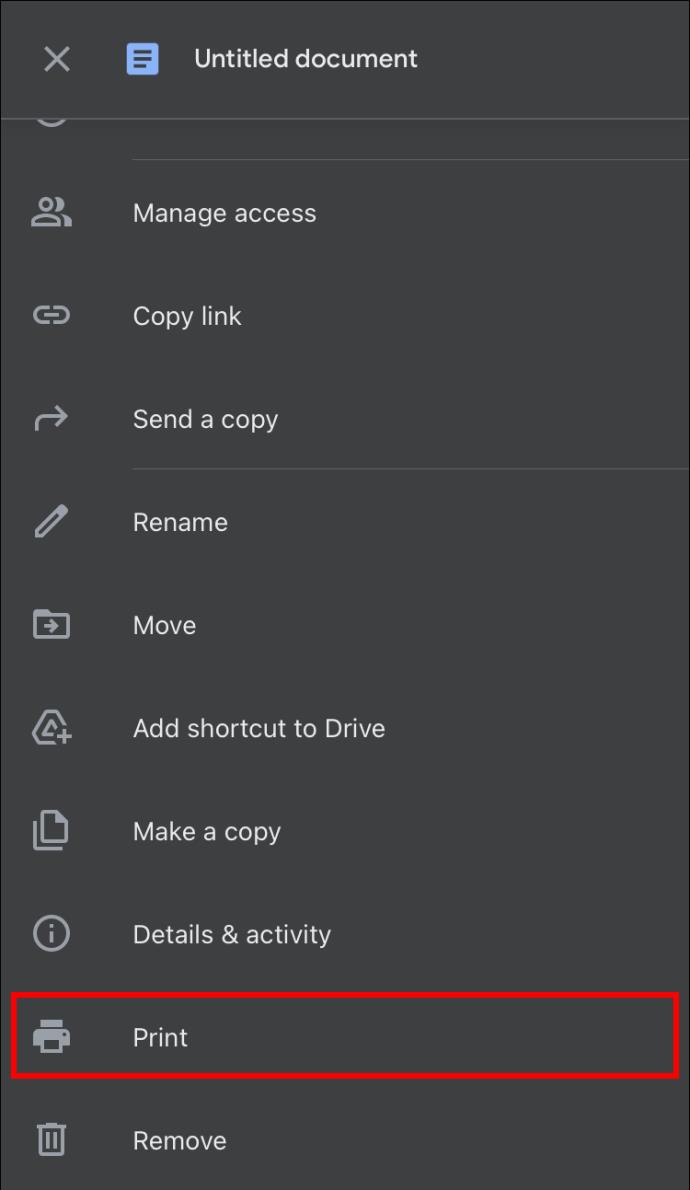
- Perluas menu "Ukuran kertas".
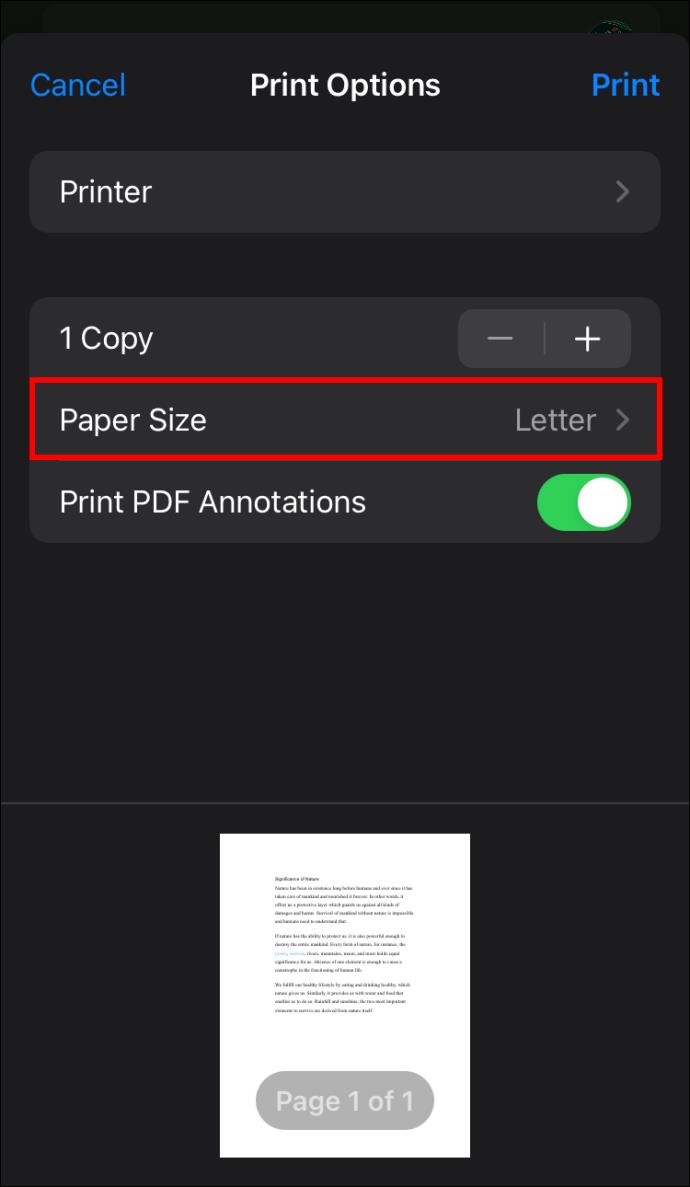
- Ketuk menu tarik-turun "ukuran kertas" dan klik prasetel ukuran halaman yang ingin Anda gunakan untuk dokumen Anda.
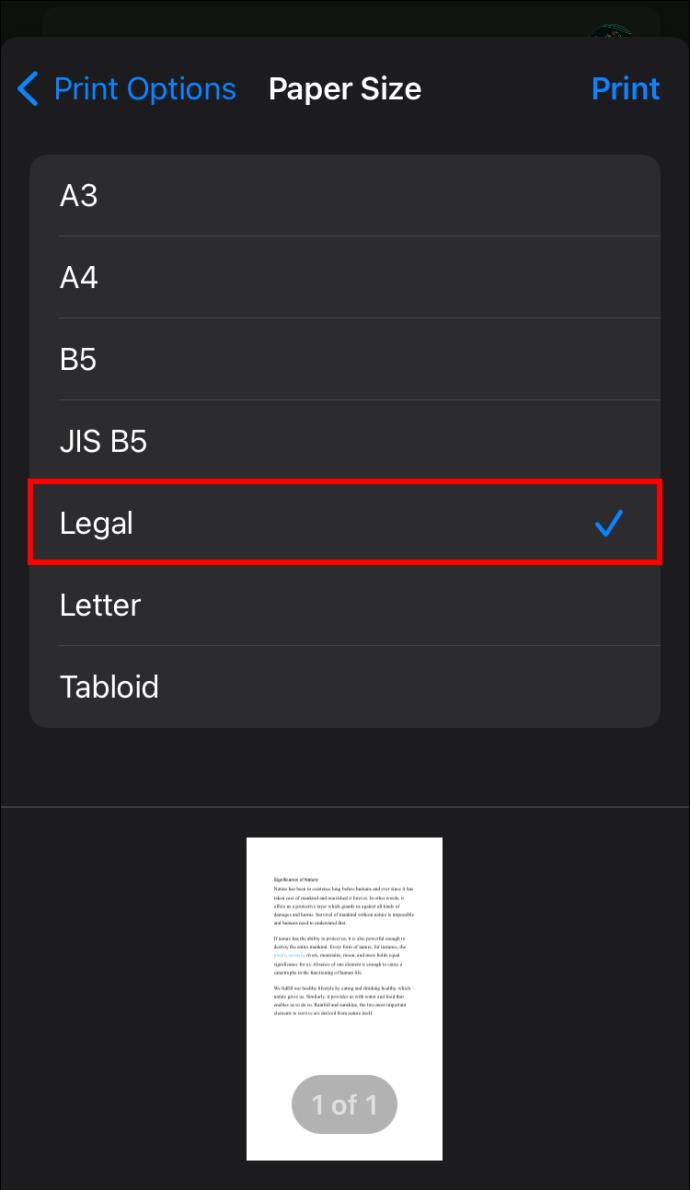
FAQ tambahan
Dapatkah saya menggunakan add-on Page Sizer di aplikasi seluler Google Dokumen?
Google Docs saat ini tidak memiliki add-on Page Sizer. Namun, banyak aplikasi di Google Play dan di Apple Store dapat menyelesaikan pekerjaan jika Anda memerlukan add-on pihak ketiga.
Penuhi Semua Kebutuhan Ukuran Halaman Google Docs Anda
Seperti yang Anda lihat, ukuran kertas untuk Google Docs tidak tergores menjadi batu. Anda dapat dengan mudah mengubahnya karena pengolah kata memungkinkan Anda beralih di antara preset ukuran kertas yang berbeda. Jika preset tidak sesuai dengan yang Anda butuhkan, Anda selalu dapat beralih ke add-on pihak ketiga. Selain itu, kemampuan untuk mengubah ukuran halaman dokumen tidak hanya terbatas pada aplikasi web; itu juga tersedia di aplikasi seluler. Apa pun kebutuhan Anda, sekarang Anda dapat menyesuaikan ukuran dokumen Anda di Google Docs.
Pernahkah Anda mengubah ukuran halaman dokumen di Google Docs? Apakah Anda menggunakan pengaya atau prasetel bawaan asli yang disediakan Google Documents? Silakan berbagi dengan kami pengalaman Anda di bagian komentar di bawah ini.